Page 1
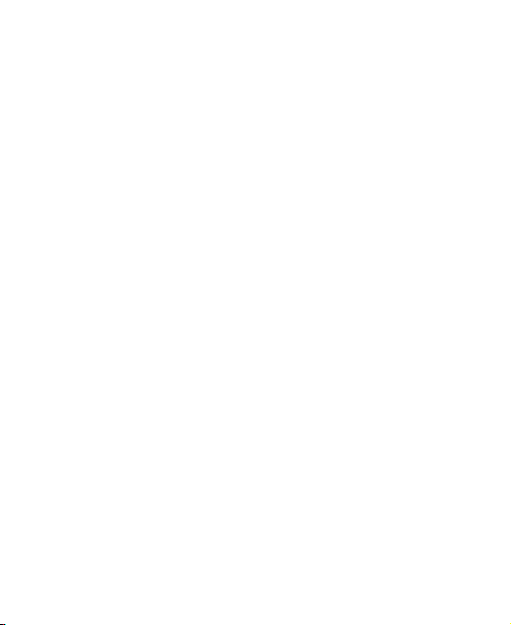
ZTE E821
Teléfono Móvil de Doble Banda 3G
HSDPA
Manual de Usuario
1
Page 2
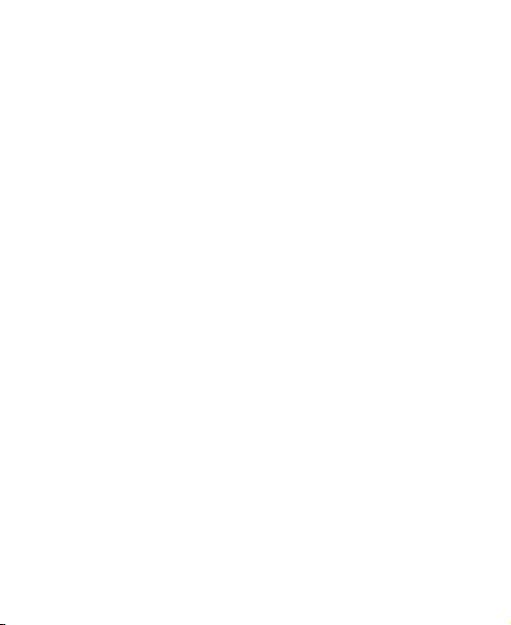
INFORMACIÓN LEGAL
Copyright © 2011 ZTE CORPORATION.
Todos los Derechos Reservados.
Ninguna parte de esta publicación puede ser extraída, reproducida,
traducida o utilizada en cualquier forma o por cualquier medio,
electrónico o mecánico, incluyendo fotocopias y microlmes, sin el
permiso previo por escrito de ZTE Corporation.
El manual es una publicación de ZTE Corporation. Nos reservamos
el derecho de hacer modicaciones sobre los errores de impresión
o actualizar las especicaciones sin previo aviso.
No. de Versión : R1.0
Fecha de Edición: June. 2011
No. De Manual : 079584503377
2
Page 3
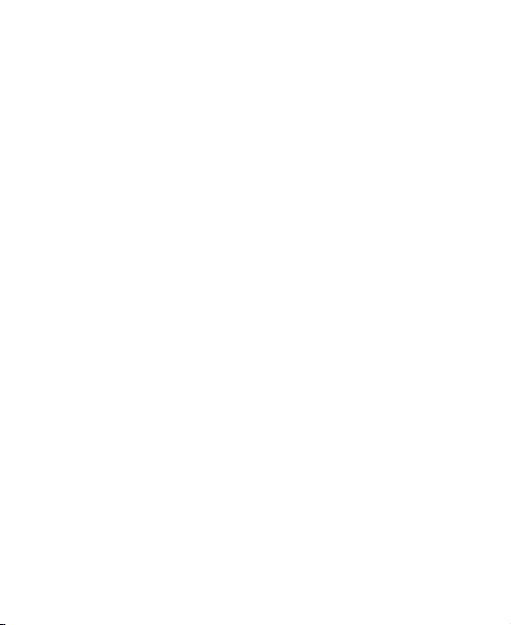
Contenidos
Información de Seguridad ................................... 9
Cuidados Generales .................................................................. 9
Indicaciones Generales .......................................................... 12
Seguridad Vial ........................................................................ 13
Seguridad en Hospitales ......................................................... 14
Equipo de Terceros ..................................................................15
Vehículos Equipados con Bolsas de aire ................................ 15
Seguridad en las Aeronaves ................................................... 15
Declaración de Conformidad ................................................... 16
Información de Privacidad ...................................................... 16
Aviso de Copyright .................................................................. 16
Radio Frecuencia Energía (RF) ............................................... 16
Conformidad con la FCC ......................................................... 18
Servicios de Emergencia ........................................................ 19
Eliminación de su Teléfono ..................................................... 20
Limitación de Responsabilidad ......................... 22
Su Teléfono ......................................................... 23
Introducción ............................................................................. 23
Información General ............................................................... 23
Inicio ..................................................................... 25
Instalación de la Batería .......................................................... 25
3
Page 4
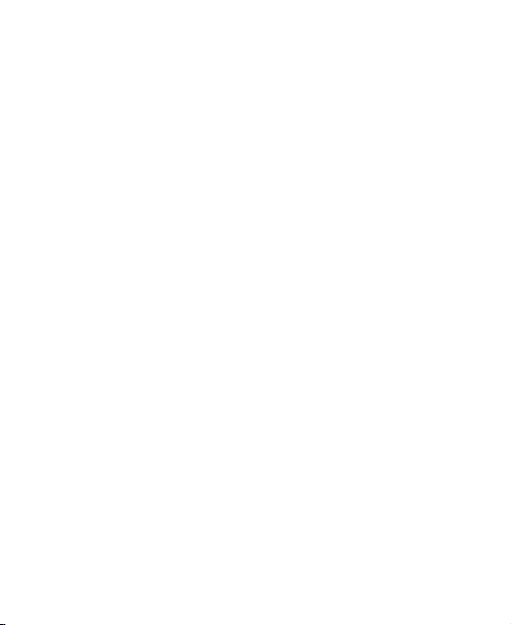
Extracción de la Batería .......................................................... 26
Carga de la Batería.................................................................. 26
Inserción y extracción de la tarjeta SIM ................................... 27
Inserción y Extración de la tarjeta microSD ............................ 28
Código de Seguridad .............................................................. 29
Código del Teléfono ........................................................... 29
Código PIN ........................................................................ 29
Código PIN2 ......................................................................
Código PUK ....................................................................... 30
Básico ................................................................... 32
Encendido / Apagado .............................................................. 32
Calibre la pantalla táctil............................................................ 32
Ajuste la Fecha y Hora ............................................................ 33
Modo de Espera ..................................................................... 33
Como ampliar el modo de espera en la pantalla ............... 33
Eliminación de un ícono de acceso directo en la pantalla 34
Usando los widgets ............................................................ 35
Íconos e Indicadores ............................................................... 35
Bloqueo de Pantalla y Teclado ................................................ 37
Ejecute Múltiples Aplicaciones................................................. 38
Menú Principal ......................................................................... 39
Realizar una Llamada .............................................................. 42
Hacer una Llamada de Voz .............................................. 42
4
30
Page 5

Realizar una Video Llamada ............................................. 42
Realizar una llamada desde los contactos ....................... 42
Realizar una llamada desde el Historial de llamadas ........ 43
Hacer una Llamada desde Mensajes ............................... 43
Contestar un Llamada ............................................................. 44
Opciones en Llamada .............................................................. 44
Registro de Llamadasv ............................................................ 45
Ingresar un Texto ................................................. 46
Contactos ............................................................. 48
Agregar un Contacto ............................................................... 48
Actualización de un contacto existente ................................... 48
Copiar y Mover Contactos ....................................................... 49
Grupos ..................................................................................... 49
Buscando un Contacto ............................................................ 49
Mas opciones de Contacto ...................................................... 49
Mensajes .............................................................. 51
Escribir y Enviar un Mensaje ................................................... 51
Eliminación de Mensajes ......................................................... 52
Mover y Copiar Mensajes ........................................................ 52
Conguración de las Opciones de Mensajes .......................... 53
Conguración de SMS ....................................................... 53
Conguración de MMS ..................................................... 53
5
Page 6
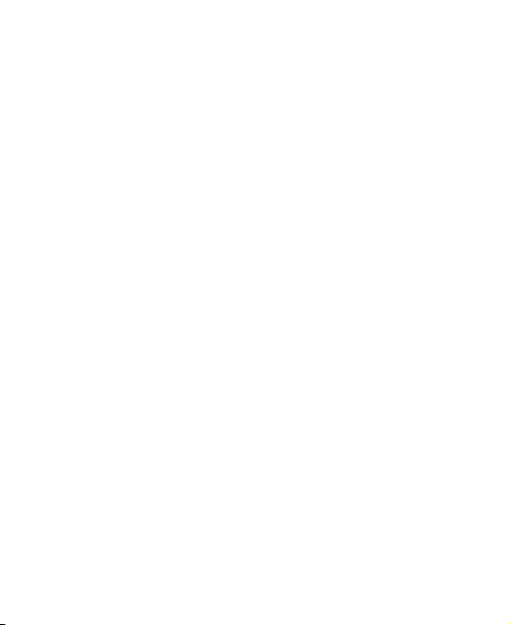
E-mail .................................................................... 55
Congurando su cuenta de E-mail ......................................... 55
Escribir y Enviar un E-mail....................................................... 55
Recibir E-mails......................................................................... 56
Navegador ........................................................... 57
Conguración de conexión ..................................................... 57
Ajustes del Punto de Acceso ............................................. 57
Ajustes de la Conexión ...................................................... 57
Ajustar el Navegador ............................................................... 58
Abrir páginas Web ................................................................... 58
Bluetooth .............................................................. 60
Conguración de Bluetooth ..................................................... 60
Alinear con otro dispositivo Bluetooth .................................... 60
Función de Modem ............................................. 62
Multimedia ............................................................ 63
Cámara .................................................................................... 63
Tome Fotografías o videos ................................................ 63
Ajustes de la Cámara ....................................................... 63
Reproductor de Música ........................................................... 64
Biblioteca de Música ......................................................... 64
Controles de Reproductor de Música ............................... 64
Derechos de autor y archives protegidos .......................... 65
6
Page 7
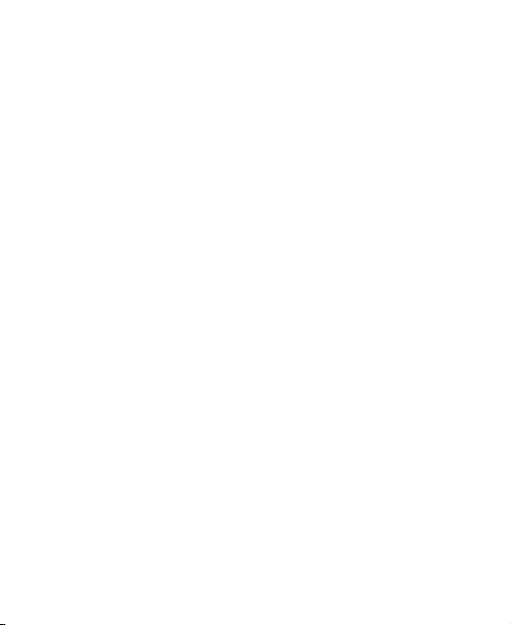
Reproductor de Video .............................................................. 65
Biblioteca de Video ............................................................ 65
Controles de Reproductor de Video................................... 66
Grabadora de Voz ................................................................... 67
Visor de Imágenes ................................................................... 67
Radio FM ................................................................................. 68
Otras Facilidades................................................. 70
Ajustar Alarmas........................................................................ 70
Hora Mundial ........................................................................... 70
Calculadora.............................................................................. 71
Unidad y convertidor de Divisas .............................................. 71
Cronómetro .............................................................................. 71
Calendario ............................................................................... 72
Visualización y edición de eventos .................................... 72
Enviar Eventos .................................................................. 73
Ajustes del Calendario ....................................................... 73
Block de Notas......................................................................... 73
Juegos y Aplicaciones ............................................................. 74
Monitoreo continuo de Descargas ........................................... 74
Administrador de Archivos ................................ 75
Ajustes.................................................................. 76
Ajustes de Pantalla .................................................................. 76
Perles del Teléfono ................................................................ 76
7
Page 8
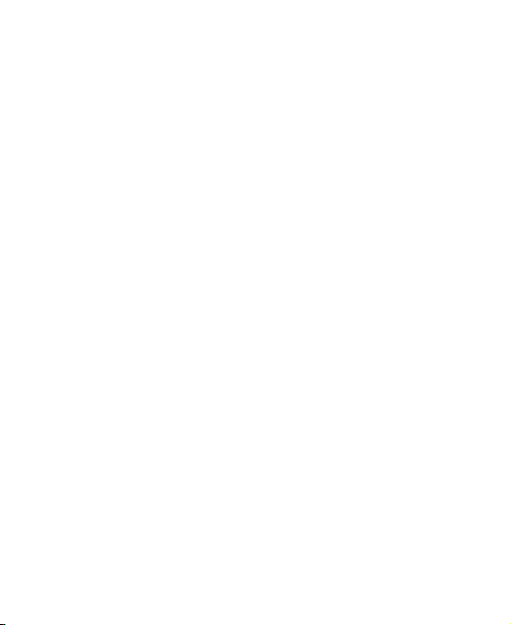
Ajustes Generales ................................................................... 77
Ajustes de Llamadas .............................................................. 77
PC Suite ................................................................ 78
Modo Almacenamiento Masivo ................................................ 79
PC Suite................................................................................... 79
Instalación de PC Suite ..................................................... 79
Desinstalación de PC Suite ............................................... 79
Ejecución de PC Suite ....................................................... 79
Problemas y preguntas frecuentes.................... 81
Parámetros Técnicos .......................................... 86
8
Page 9
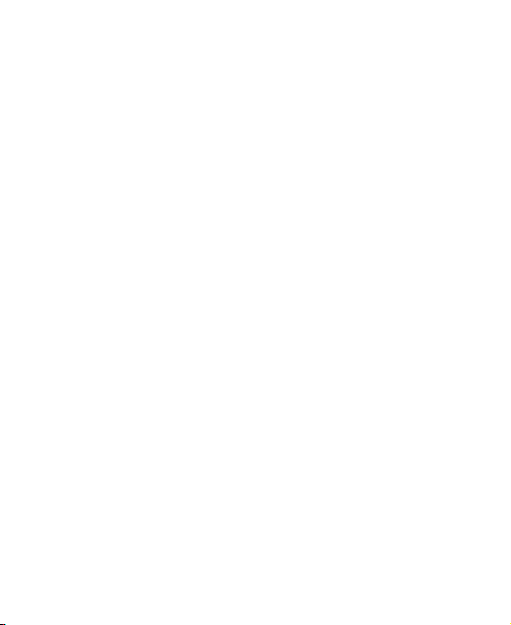
Información de Seguridad
Cuidados Generales
Su teléfono contiene circuitos electrónicos delicados, imanes y
sistemas de baterías. Usted debe tratar con cuidado y prestar
especial atención a los siguientes puntos:
• No permita que el teléfono, la batería o accesorios entren en
contacto con líquidos y humedad en cualquier momento. No
sumerja el teléfono en ningún líquido.
• No coloque el teléfono junto a discos de ordenador, tarjetas
de crédito, tarjetas de viaje y otros medios magnéticos. La
información contenida en los discos o las tarjetas pueden ser
afectados por el auricular.
• No coloque nada sobre el auricular.
• No pinte el teléfono.
• No deje el teléfono o la batería en lugares donde la temperatura
podría superar los 60°C, por ejemplo, en el salpicadero de un
coche o una ventana, detrás de un vidrio con luz solar directa,
etc.
• No extraiga la batería del teléfono mientras el teléfono está
encendido.
• Tenga cuidado de no permitir que los objetos metálicos, como
monedas o llaveros entren en contacto con las terminales de la
batería, podrían provocar un corto circuito.
9
Page 10
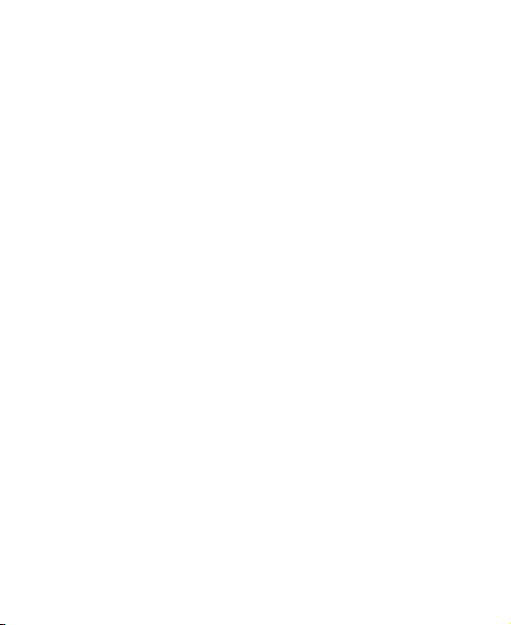
• No deseche las baterías en un incendio. El teléfono de Li-ION
puede ser desechado de forma segura en un punto de reciclaje
de Li-ION.
No coloque la batería del teléfono en la boca, los electrolitos de
•
la batería pueden ser tóxicos si se ingieren.
• No inten t e desm o ntar el tel é fono o cualq u iera de sus
accesorios.
• Este equipo está equipado con una batería interna, llévelo a un
técnico de servicio calicado cuando el reemplazo de la batería
sea necesario.
• Existe un riesgo de explosión si la batería se reemplaza con un
tipo de batería incorrecto. Deshágase de las baterías usadas de
acuerdo con las instrucciones del fabricante.
• No coloque una batería en un horno de microondas, secadora,
o un contenedor de alta presión.
• No conecte la batería directamente a una toma de corriente o
cargador de mechero. Utilice únicamente cargadores.
• No perfore la batería con un objeto alado como una aguja.
• Cuando la batería se tire, asegúrese de que se le aplique una
cinta de vinilo para las terminales (+) y (-).
• No desmonte ni modique la batería.
• No desmonte ni modique la batería.
• No deje caer, tire o trate el auricular de forma inadecuada.
• De je d e usa r la bater ía s i el calor, olor, d ecol orac i ón,
deformación o una condición anormal que se detecte durante el
uso, carga o almacenamiento.
• En el caso improbable de una fuga en la batería, mantener la
10
Page 11
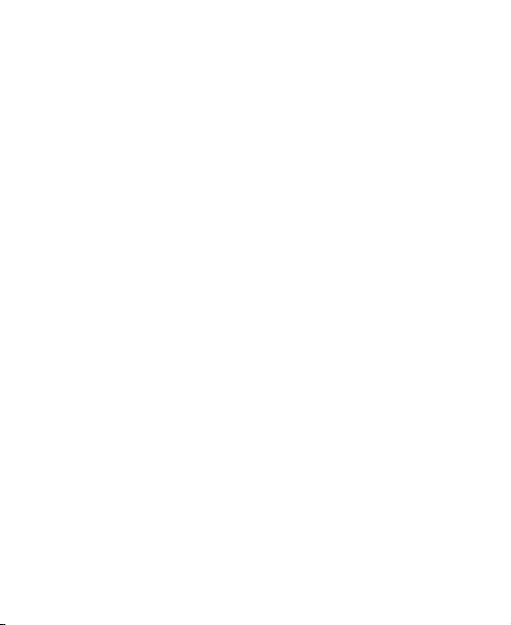
descarga de la batería lejos de los ojos o la piel. Si la fuga entra
en contacto con los ojos o la piel, por favor, lave perfectamente
con agua limpia y consultar a un médico.
• No utilice una batería dañada o deformada.
• No solde una batería directamente.
• Retire la batería del equipo inmediatamente si su ciclo de vida
ha expirado.
• El auricular puede calentarse durante el uso normal. Además,
el propio teléfono puede calentarse mientras la batería se está
cargando.
• Cuando un teléfono está en modo de vibración, la vibración
puede causar a veces que el teléfono se mueva.
• Tenga cuidado de no colocar el teléfono cerca de fuentes de
calor (por ejemplo, un calentador) o demasiado cerca del borde
de la mesa.
• Utilice un paño húmedo o antiestático para limpiar el teléfono.
No utilice un paño seco o un paño ordinario electrostático. No
utilice limpiadores químicos o abrasivos, ya que podrían dañar
la carcasa.
• Los equipos de terceros: El uso de equipos de terceros,
los cables o accesorios, no efectuada o autorizada por el
fabricante, puede invalidar la garantía de su teléfono y también
afectan negativamente a la seguridad del teléfono / operación.
• Recuerde hacer copias de segu ridad de todos los datos
importantes en su teléfono.
11
Page 12
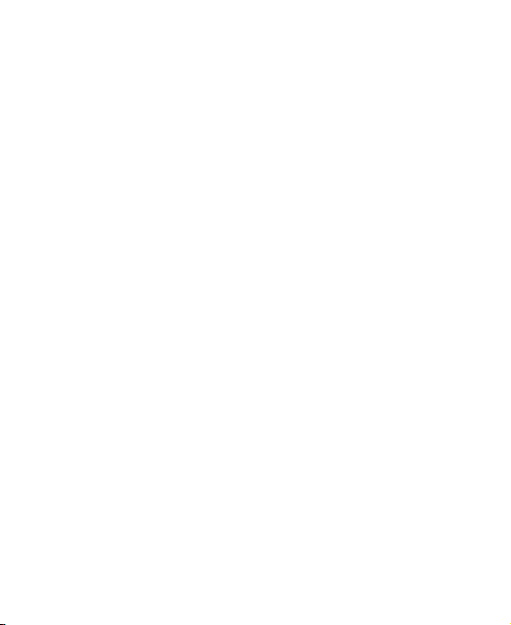
• Recuerde reciclar: el embalaje de cartón suministrado con este
teléfono es ideal para el reciclaje.
Precaución :
Existe riesgo de explosión si se sustituye la batería por un tipo
incorrecto. Deseche las baterías usadas según las instrucciones.
Indicaciones Generales
• En algunos países la legislación nacional no autoriza la copia
privada de material protegido. Por favor revise la legislación
nacional del país correspondiente en relación con el uso de
dicho material.
• Muchas jurisdi cc iones tienen leyes y regulacione s sobre
tomar fotografías en áreas públicas o privadas y acerca de
la tramitación y posterior utilización de dichas imágenes. El
fabricante recomienda a sus clientes a obedecer todas las leyes
y respetar los derechos personales de otras personas.
• Compruebe la disponibilidad de roaming de acuerdo con su
proveedor de servicios.
• El uso de teléfonos móviles no está permitido en algunas áreas
sensibles a la radiación, tales como hospitales, centros de
investigación y aviones. El usuario es responsable de apagar
el dispositivo. Si hay alguna duda, debe quitar la batería del
teléfono.
• Respetar todas las señales que indican que apague su teléfono,
como las estaciones de servicio, o areas de explosivos y
apagar el teléfono / dispositivo de inmediato.
12
Page 13
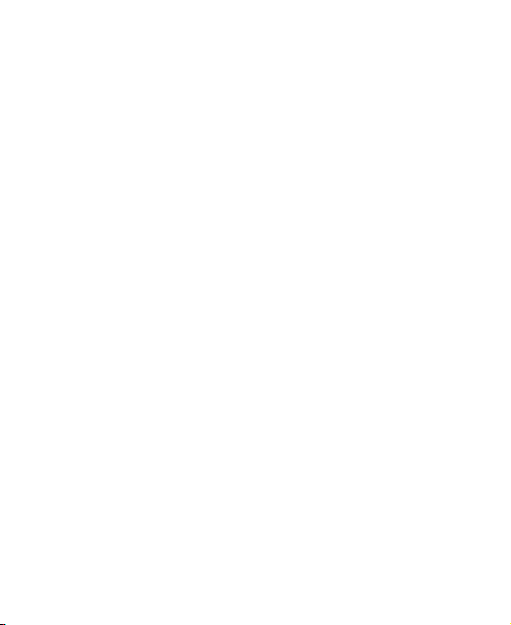
• Si usted tiene una enfermedad del corazón, tenga cuidado con
la intensidad de vibración de llamada o volumen de los tonos.
• No permita que los niños jueguen con el teléfono, el cargador y
las baterías.
• No utilice el teléfono donde se estén realizando explosiones.
• No trate de hacer una llamada o una conversación, mientras
que la temperatura de la carga de la batería está por encima de
50°C.
• Tenga cuidado de no poner el teléfono en el bolsillo trasero
de su pantalón o falda y luego sentarse en ella. Además, no
coloque el teléfono en la parte inferior de la bolsa donde se
puede estar sujeto a peso o a presión excesiva. Si lo hace,
puede dañar la lente LCD y la cámara y hacer que funcione
mal.
• El funcionamiento de algunos aparatos médicos electrónicos,
tales como audífonos y marcapasos, puede verse afectada si
se utiliza un teléfono al lado de ellos. Observe cualquier señal
de precaución y las recomendaciones del fabricante.
• No deje el teléfono dado de baja o sin batería durante mucho
tiempo, de lo contrario algunos datos pueden ser borrados.
• El teléfono contiene metal, que puede causar una picazón,
erupción cutánea o eccema en función de su condición física.
Seguridad Vial
• Usted debe ejercer un control adecuado de su vehículo en todo
momento. Centre toda su atención a la conducción.
13
Page 14
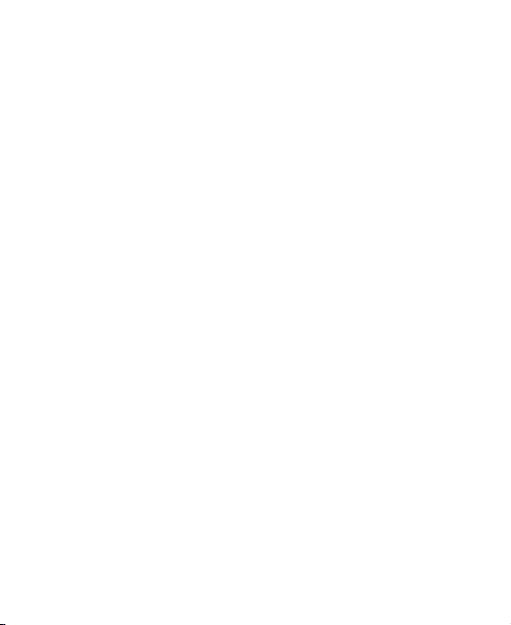
• Ob s erve todas las r e come n daci o nes c onte n i das en la
documentación local de seguridad vial.
• Salga del camino y estacione antes de hacer o contestar una
llamada, si las condiciones así lo requieren.
• Compruebe si las leyes locales y / o reglamentos restringen el
uso de teléfonos móviles durante la conducción.
• Uste d no debe parar en el arcé n de una auto pista para
contestar o hacer una llamada, excepto en una emergencia.
• Apague el teléfono en estaciones, tales como una estación de
servicio, incluso si no se recarga su propio coche.
• No almac ene ni tra nsp ort e de materiales inf lam ables o
explosivos en el mismo compartimiento que el teléfono.
• Los sistemas electrónicos del vehículo, tales como frenos
antibloqueo, control de velocidad y sistemas de inyección
de com bust ibl e nor malm ent e no son afec tada s por las
transmisiones de radio. El fabricante de estos equipos puede
ac ons e jar si está ade cuad amen te prote gido con tra las
transmisiones de radio. Si usted sospecha que los problemas
son causados por vehículos de transmisiones de radio, consulte
con su distribuidor y no encienda el teléfono hasta que haya
sido revisado por instaladores autorizados.
Seguridad en Hospitales
• Apague el teléfono y retire la batería en las zonas donde está
prohibido el uso de teléfonos móviles.
• Siga las instrucciones dadas por los respectivos médicos sobre
el uso de teléfonos móviles en sus instalaciones.
14
Page 15
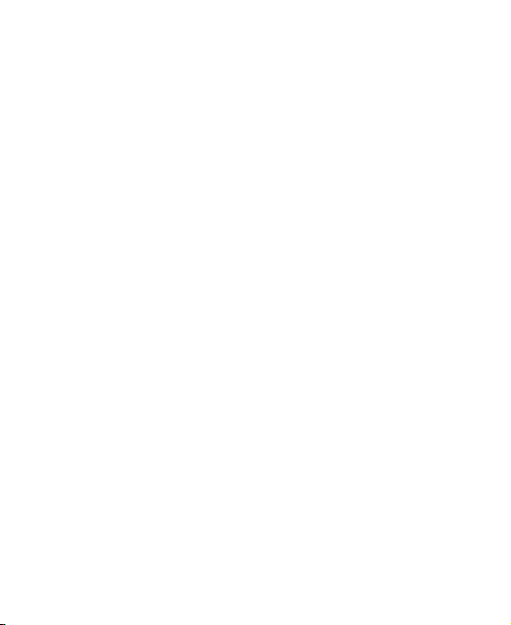
Equipo de Terceros
El uso de equipos de terceros, cables o accesorios, no efectuada
o autorizada por el fabricante, puede invalidar la garantía de su
teléfono y también afectar negativamente el funcionamiento del
teléfono. Por ejemplo, utilice sólo el cable de corriente suministrado
por el fabricante con el cargador AC.
Vehículos Equipados con Bolsas de aire
Una bolsa de aire se ina con mucha fuerza. No coloque objetos,
incluido el equipo o portátil, en el área sobre la bolsa de aire o en el
área de despliegue de ésta. Si el equipo de telefonía móvil no está
bien instalado y se ina la bolsa de aire, puede ocasionar lesiones
graves.
Seguridad en las Aeronaves
• Apague el teléfono antes de que el avión despegue. Con
el fin de proteger el sistema de comunicación de avión de
la interferencia, se prohíbe el uso de teléfonos móviles en
vuelo. Si desea utilizar el teléfono móvil antes de que el avión
despegue, usted debe obtener el permiso de las tripulaciones
de acuerdo con las normas de seguridad.
• Si el teléfono móvil tiene la función de sincronización automática
de encendido, por favor revise su conguración de alarma para
asegurarse de que su teléfono no se active automáticamente
durante el vuelo.
15
Page 16
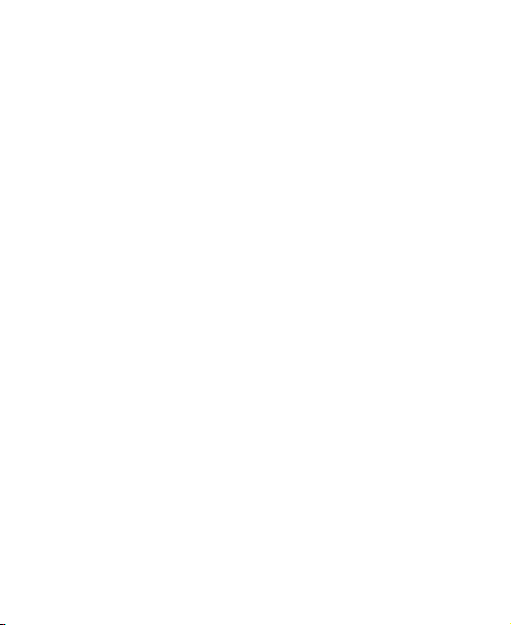
Declaración de Conformidad
Declaramos bajo nuestra única responsabilidad que el producto (s)
que se detallan en este manual, y en combinación con nuestros
accesorios, se ajustan a los requisitos esenciales de la Unión
Europea la Directiva 1999/5/CE de radio y telecomunicaciones
requisitos de equipos terminales de la Directiva 3.1 (a), 3.1 (b), 3.2.
Información de Privacidad
El uso de la cámara y foto / audio / video grabaciones realizadas
con el teléfono puede ofender a la condencialidad de los sujetos.
El usuario por lo tanto, debe respetar la legislación en materia de
condencialidad y sigue siendo el único sujeto responsable en el
caso de violaciones nales a la norma.
Aviso de Copyright
Las grabaciones de vídeo / audio / descarga se encuentran
protegidos por las leyes de copyright. Ellos son sólo para uso
personal y no debe ser utilizado de otra manera sin el permiso del
propietario del copyright.
Radio Frecuencia Energía (RF)
• Este modelo de teléfono cumple con los requisitos del gobierno
para la exposición a ondas de radio.
• Este teléfono está diseñado y fabricado para no exceder los
límites de exposición a radiofrecuencia (RF) establecidos por
la Comisión Federal de Comunicaciones del Gobierno de los
EE.UU.:
16
Page 17
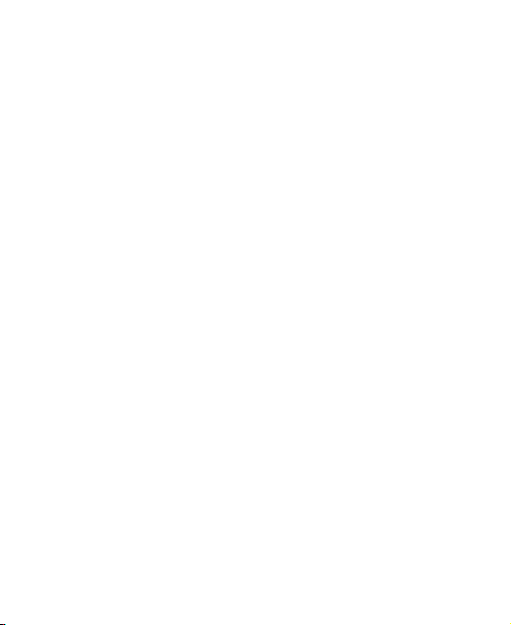
El estándar de exposición para teléfonos celulares móviles
emplea una unidad de medida conocida como Tasa Especíca
de Absorción o SAR. El límite de SAR establecido por la FCC
es de 1,6 W / kg. Las pruebas de SAR se realizan usando
posiciones de operación estándar aceptadas por la FCC
con el teléfono transmitiendo a su nivel más alto de potencia
certicado en todas las bandas. Aunque la SAR se determina
al máximo nivel de potencia certificado, el nivel SAR real del
teléfono en funcionamiento puede estar muy por debajo del
valor máximo. Esto se debe a que el teléfono está diseñado
para funcionar a varios niveles de potencia y para emplear
exclusivamente la potencia necesaria para alcanzar la red. En
general, cuanto más cerca esté de una antena de estación de
base inalámbrica, menor será la potencia de salida.
• El valor más alto de SAR para este modelo conforme lo reportó
la FCC cuando fué probado para uso junto al oído es 1,300 W
/ kg y al usarlo en el cuerpo, como se describe en esta guía del
usuario, es 0,992 W / kg (las mediciones de uso en el cuerpo
difieren entre los modelos de teléfono, dependiendo de los
accesorios disponibles y los requisitos de la FCC.)
• Aunque puede haber diferencias entre los niveles de SAR de
los distintos E821 teléfonos y las distintas posiciones, todas
cumplen con los requerimientos del gobierno.
• La FCC ha otorgado una Autorización para este modelo de
teléfono con todos los niveles de SAR evaluados reportados
como en cumplimiento de las directrices de exposición a RF
17
Page 18
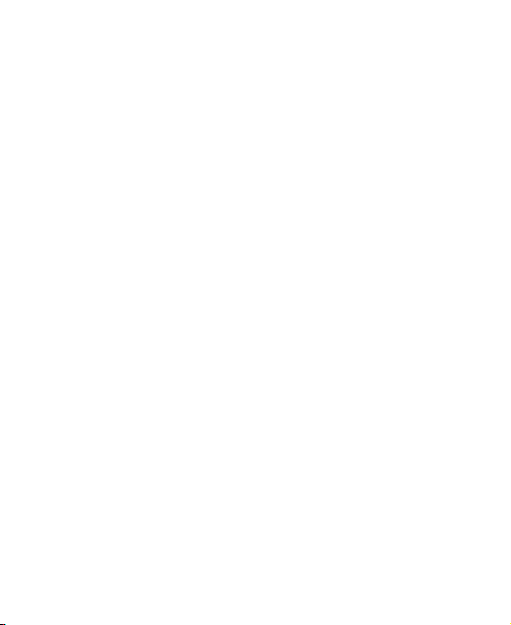
de la FCC. La información SAR de este modelo de teléfono
se encuentra archivada en la FCC y se puede encontrar bajo
la sección Display Grant de http://www.fcc.gov/oet/ea/fccid
después de buscar en FCC ID: Q78-E821
• Para usarlo en el cuerpo, este teléfono ha sido probado y
cumple con los lineamientos de la FCC de exposición a RF para
su uso con un accesorio que no contiene metal y que coloquen
el auricular a un mínimo de 1,5 cm del cuerpo. El uso de otros
no puede garantizar el cumplimiento de pautas de exposición
a RF. Si usted no utiliza un accesorio colocado en el cuerpo y
no está sujetando el teléfono en la oreja, coloque el auricular a
una distancia de 1,5 cm de su cuerpo cuando el teléfono está
encendido.
Conformidad con la FCC
• Este dispositivo cumple con la parte 15 de las normas de la
FCC. La operación está sujeta a la condición de que este
dispositivo no causa interferencias perjudiciales.
• Este dispositivo ha sido probado y cumple con los límites para
un dispositivo digital de Clase B, de conformidad con la Parte
15 de las Reglas de la FCC. Estos límites están diseñados para
proporcionar una protección razonable contra interferencias
perjudiciales en una instalación residencial. Este equipo genera,
utiliza y puede irradiar energía de radiofrecuencia y, si no se
instala y utiliza de acuerdo con las instrucciones, puede causar
interferencias en las comunicaciones de radio. Sin embargo,
18
Page 19
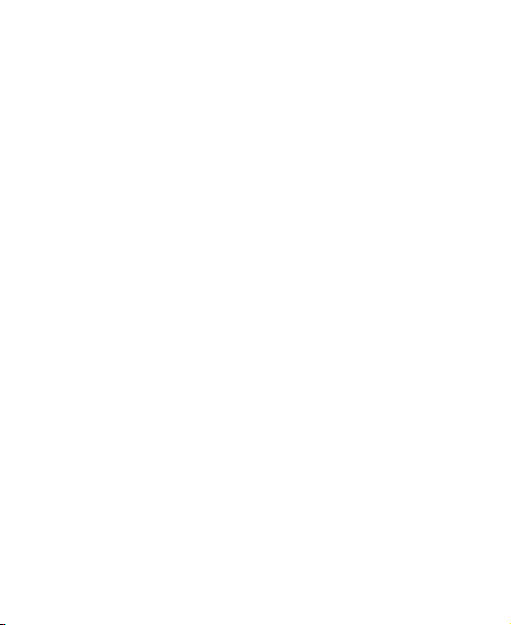
no hay garantía de que no se produzcan interferencias en
una instalación particular. Si este equipo causa interferencias
perjudiciales para recepción de radio o televisión, lo cual puede
ser determinada girando el equipo apagado, se recomienda al
usuario que intente corregir la interferencia mediante una o más
de las siguientes medidas:
• Reoriente o reubique la antena receptora.
• Aumente la separación entre el equipo y el receptor.
• Cone cte el e quipo a un tomac orrie nte en un circ uit o
diferente al que está conectado el receptor.
• Consulte al distribuidor o a un técnico de radio / televisión
para obtener ayuda.
• Los cambios o modicaciones no aprobados expresamente
por la parte responsable del cumplimiento podrían anular la
autoridad del usuario para operar el equipo.
• La antena (s) que se utiliza para este transmisor no debe ser
colocado o puesto en funcionamiento junto con ninguna otra
antena o transmisor.
Servicios de Emergencia
Para hacer una llamada de emergencia en cualquier país:
1. Asegúrese de que su teléfono está encendido y tiene recepción.
2. Introduz ca el número de emergencia de la localida d, por
ejemplo, 112 (el número de emergencia internacional).
3. Pulse la tecla
Enviar para marcar el número.
19
Page 20
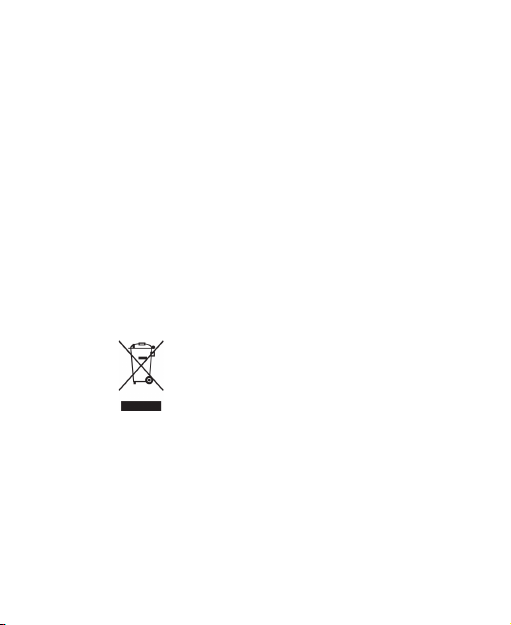
4. Dígale al operador que el servicio que necesita: la policía,
ambula ncia, bom be ros, guardia cost era o de rescate de
montaña.
5. Explicar claramente la situación y dónde se encuentra para
facilitar los servici os de emergencia y encontrarlo lo más
rápidamente posible.
6. Siga las instrucciones que le den. No nalice la llamada hasta
que así se le indique.
IMPORTANTE
Nunca dependa únicamente de un dispositivo móvil para las
comunicaciones importantes, como emergencias médicas. Debido
a la naturaleza del sistema celular, la conexión de las llamadas de
emergencia no se puede garantizar.
Eliminación de su Teléfono
El símbolo en el equipo indica que debe ser objeto de la
"recolección selectiva".
Por lo tanto, el cliente tiene que contactar a las autoridades locales
para determinar los métodos de eliminación adecuado para ese
municipio o entregarlo al vendedor a cambio de equipos recién
comprados.
20
Page 21
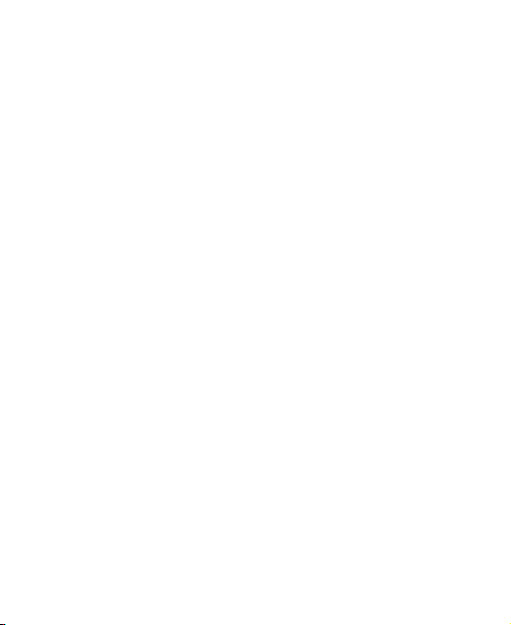
La recolección selectiva de basura y las sucesivas operaciones de
tratamiento y recuperación ayuda a los residuos en la producción
de equipos fabricados con material reciclado y los límites de los
efectos peligrosos sobre el ambiente y la salud causados por
manejo inadecuado de la basura.
La eliminación ilegal del producto por parte del cliente consiste en
la aplicación de las indicaciones administrativas de las cuales el
artículo 254 y siguientes del D. Lgs. 152, 3 de abril de 2006.
Según el artículo, el 13, D. Lgs. 25a julio de 2005, n. 151 "El
rendimiento de las Directivas 2002/95/CE, 2002/96/CE y 2003/108/
CE, no son relativ as con la reducción del uso de sustancias
pe lig rosa s e n l os equip os eléc tric os y ele ctr ónic os de l os
trabajadores, y mucho menos a la eliminación de los residuos ".
21
Page 22
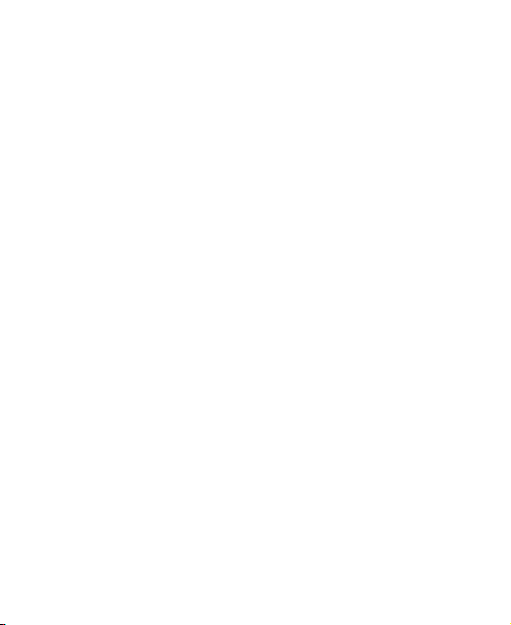
Limitación de Responsabilidad
ZTE no será responsable por cualquier pérdida de beneficios o
los daños indirectos, especiales, incidentales o consecuentes que
resulten o que surjan de o en conexión con el uso de este producto,
sea o no que ZTE haya sido informado, sabía o debería haber
conocido la posibilidad de tal daños y perjuicios.
22
Page 23
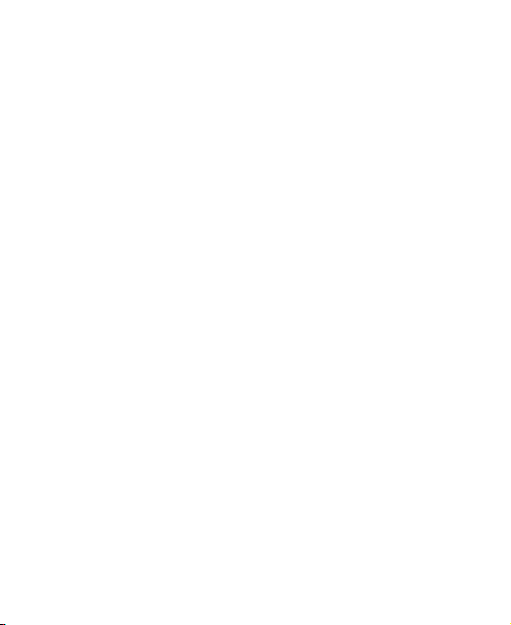
Su Teléfono
Introducción
El E821 cuenta con la tecnología 3G y funciona a la perfección
a través de las redes UMTS / GSM / GPRS / EDGE, para que le
brinden alta velocidad, banda ancha de calidad de conectividad
dondequiera que vaya.
Este manual le ayudará a sacar el máximo partido de su nuevo
teléfono. Las imágenes y los íconos de este manual son para
fines ilustrativos y puede no ser exactamente como las que se
encuentran en su teléfono.
Cuando utilice el E821, por favor asegúrese de obedecer las leyes
del país donde se encuentra, y el respeto a la privacidad y los
derechos de terceros, incluyendo derechos de autor.
Información General
23
Page 24
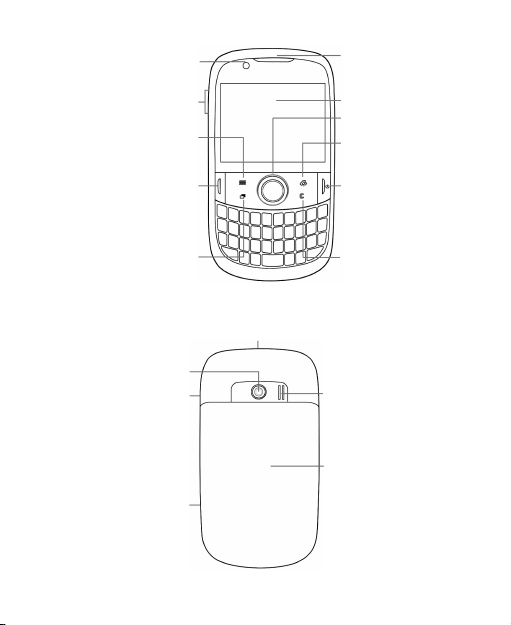
Cámara frontal
Auricular
Volumen de las
teclas
Tecla Menú
Abrir el menú principal.
Tecla de Envío
Hacer y responder llamadas.
Abra el marcador en la interfaz.
Abra el historial de llamadas en
modo de espera..
Tecla de Aplicación
Abra/ cierre la aplicación del
administrador
Cámara trasera
USB/Cargador
Tecla de cámara
Toma de auriculares
24
Pantalla táctil
Teclas de navegación y
tecla OK
Tecla de registro de
llamadas
Abrir el Historial de
Llamadas.
Tecla de encendido/
apagado
Finalizar llamadas.
Esperar para encender/
apagar el teléfono.
Tecla de Borrado.
Borrar los caracteres al
ingresar texto.
Altavoz
Cubierta trasera
Page 25
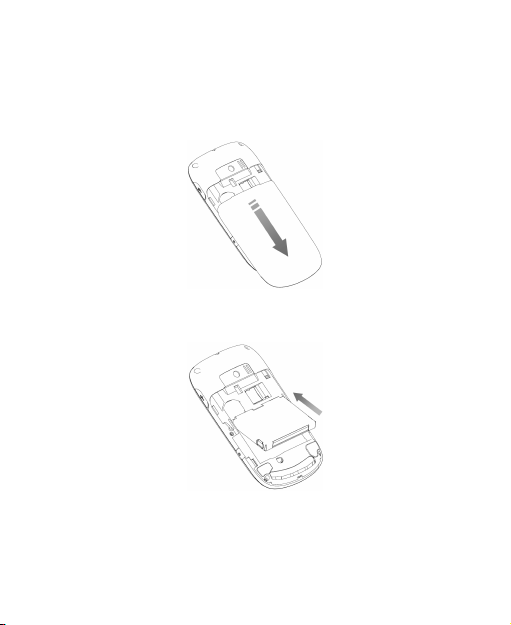
Inicio
Instalación de la Batería
1. Retire la cubierta trasera .
2. Inserte la batería alineando los contactos dorados de la batería
con los contactos en el compartimiento de la batería.
3. Empuje la batería hacia abajo para que encaje en su lugar.
4. Vuelva a colocar la cubierta trasera.
25
Page 26
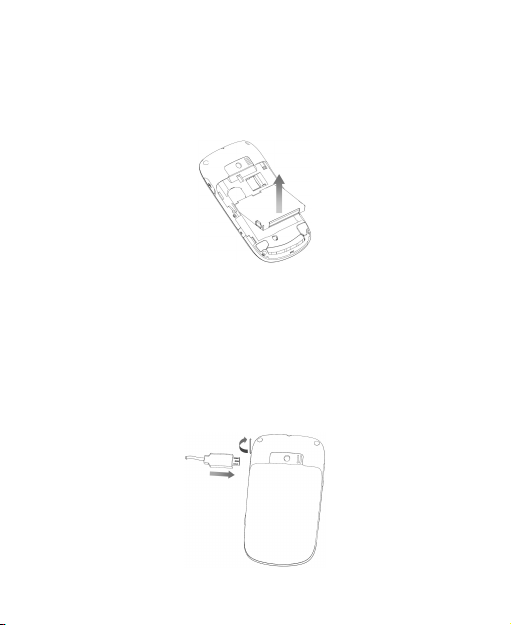
Extracción de la Batería
Apague el teléfono antes de retirar la batería.
1. Retire la tapa posterior.
2. Tire de la batería hacia arriba y hacia fuera.
Carga de la Batería
Por favor cargue la batería de acuerdo con el siguiente procedimiento.
Precaución: No cargue la batería si la temperatura está por debajo
de 0°C o superiores a 45°C.
1. Abra la tapa del conector USB en el lateral del teléfono y
conecte el cargador USB, asegurándose de que está insertado
en el sentido correcto. No trate de forzar pulgadas.
26
Page 27

2. Cone cte el car gad o r a una toma de corrie nte, y lue go
encenderlo.
3. Desconecte el cargador del enchufe eléctrico y el teléfono una
vez que estén completamente cargados.
Cuando no se utilice la batería durante un largo tiempo, retire del
teléfono y guárdelo en un lugar fresco y seco.
Inserción y extracción de la tarjeta SIM
Inserción y extracción de la tarjeta SIM
Asegúrese de que el teléfono está apagado y el cargador se
desconecta.
1. Retire la tapa posterior.
2. Si la batería está ya en el interior, llevarlo a cabo.
3. Mantenga su tarjeta SIM con la esquina cortada, como se
muestra a continuación. A continuación, deslícelo en la ranura.
4. Vuelva a colocar la batería.
5. Vuelva a colocar la cubierta trasera.
Precaución:
No doblar, raspar la tarjeta SIM, o innecesariamente toque la
supercie del metal, puede dañar la información almacenada en él.
27
Page 28

Para extraer la tarjeta SIM, deslícelo fuera de la ranura de la
tarjeta.
Inserción y Extración de la tarjeta microSD
El teléfono admite tarjetas microSD de hasta 8GB. Esto le da
mucha capacidad de memoria para guardar imágenes, fotos,
archivos de audio y video.
Nota:
El logo microSD es una marca comercial de SD Card
Association.
1. Retire la tapa posterior.
2. Insert e la tarjeta microSD con cuidad o con los contactos
metálicos hacia abajo, hasta que se introduzca en la posición
correcta. Como puede ver, sólo una parte de la tarjeta microSD
se debe insertar en la ranura.
Para retirar la tarjeta, deslice la tarjeta de la ranura.
28
Page 29

Código de Seguridad
Código del Teléfono
La contraseña del teléfono puede proteger su teléfono de manera
eficiente y evitar el uso ilegal. Si la protección de contraseña
teléfono está activada, debe ingresar la contraseña correcta en el
teléfono puesta en marcha.
• Al comprar un nuevo teléfono, la función de protección no se
activa y la contraseña por defecto es 0000.
• En el mo d o de es pera, se l e c c i o n e
Seguridad> Activar Códigos de Seguridad> contraseña del
teléfono para iniciar o detener la protección por contraseña.
• En el mo d o de es pera, se l e c c i o n e
Seguridad> Cambiar Códigos de Seguridad> contraseña
del teléfono para cambiar la contraseña del teléfono. Se
sugiere cambiar la contraseña de acuerdo a sus necesidades.
Notas:
Por favor, recuerde la contraseña que estableció, sin ella su
teléfono no se puede se podrá utilizar normalmente y tendrá
que ponerse en contacto con su proveedor de servicios para
desbloquearlo.
Código PIN
Código PIN es el código de identicación personal de la tarjeta SIM,
que sirve para evitar el uso ilegal de su tarjeta SIM. Una vez que
el código PIN sea requerido, debe ser introducido en el terminal de
acceso.
29
Menú> A j u s t e s >
Menú> Ajustes>
Page 30

• Para la nueva tarjeta de compra, el código predeterminado es
suministrado por el proveedor de servicios.
• En modo de espera, seleccione
Activar Códigos de Seguridad> código PIN para iniciar o
detener el código PIN.
• En el mo d o de es pera, se l e c c i o n e
Seguridad> Cambiar Códigos de Seguridad> código PIN
para cambiar el código PIN.
• Si se introduce código PIN incorrecto continuamente por tres
veces, la tarjeta SIM quedará bloqueada y se le solicitará que
ingrese el código PUK para desbloquear.
Notas:
Si usted cambia el código PIN, por favor recuérdelo con claridad.
Menú> Ajustes> Seguridad>
Menú> A j u s t e s >
Código PIN2
El código PIN2 es necesario para algunos ajustes.
Para adquirir una tarjeta, el código predeterminado es suministrado
por el proveedor de servicios.
En el modo de espera, seleccione Menú> Ajustes> Seguridad>
Cambiar Códigos de Seguridad> Código PIN2 para cambiar el
código PIN2.
Código PUK
El código PUK es el código de desbloqueo, se especica para la
tarjeta SIM, cuando la tarjeta SIM esté bloqueada, introduzca el
código PUK correcto y luego ingrese el código PIN, la tarjeta SIM
se puede utilizar con normalidad.
30
Page 31

• El código PUK se puede suministrar con la nueva tarjeta de
compra, el detalle puede hacer referencia al proveedor de
servicios.
• El código PUK sólo se puede introducir de forma continua
durante 10 horas. Si el código PUK se ingresa mal 10 veces, la
tarjeta SIM quedará bloqueada de forma indenida.
Notas:
Si el código PUK es entrega con la nueva tarjeta de compra, por
favor guárdela en un lugar seguro.
31
Page 32

Básico
Encendido / Apagado
1. Inserte la ta rjeta SIM y asegúrese de que la batería está
cargada.
2. Mantenga pulsada la tecla de encendido para encender el
teléfono. El teléfono comenzará a buscar automáticamente una
red.
Nota:
Es posible que deba ingresar el Número de Identicación Personal
(PIN) o contraseña del teléfono si se ha activado Bloqueo de PIN o
del teléfono (ver Bloqueo — Bloquear la pantalla y teclado).
Para apagar el teléfono mantenga pulsada la tecla de encendido.
Nota:
En este manual, los pasos necesarios para realizar una tarea o
llegar a un menú, se muestran en una forma condensada sencilla.
Por ejemplo: Ajustes> Teléfono> Hora y Fecha> Formato de
fecha> DD / MM / AA.
Calibre la pantalla táctil
Calibrar la pantalla táctil es importante porque significa que el
teléfono responde a las órdenes correctamente.
1. Presione la tecla
Ajustes> Calibración de la pantalla Pantalla> Touch.
2. Ir a
3. Siga las instrucciones que aparecen en pantalla para calibrar la
pantalla.
Menú para abrir el menú principal.
32
Page 33

Ajuste la Fecha y Hora
En el menú principal, vaya a Conguración> Teléfono> Hora y
fecha.
Cuando la Hora de actualización automática esté activada, el
teléfono actualizará la fecha y hora automáticamente. Esta función
necesita el apoyo de la red.
Modo de Espera
Cuando se enciende el teléfono, automáticamente entra en modo
de espera.
Indicadores
Fecha y Hora
Proveedor de Servicios
Corto circuitos
Lo s a cces os dire ctos a s u dispos ici ón son el n aveg ado r,
contactos, mensajería, y del menú principal.
Siempre se puede volver al modo de espera oprimiendo la tecla de
nalización.
Como ampliar el modo de espera en la pantalla
El tiempo de espera en la pantalla se divide en cinco pantallas.
Usted puede acceder a las aplicaciones predeterminadas en la
pantalla rápidamente.
1. Para cambiar de una pantalla a otra, deslice la película a la
derecha o izquierda de la pantalla.
33
Page 34

2. Toque en los íconos de acceso directo en las pantallas de
acceso ampliado a las aplicaciones correspondientes.
Toque / / / en cada pantalla para acceder a una
función especica. Usted puede:
Añadir / eliminar íconos de acceso directo de aplicaciones en
•
la pantalla.
Abrir la pestaña widget para utilizar los widgets predenidos.
•
Añadir / eliminar los accesos direc tos de contacto en la
•
pantalla.
Puede tocar el contacto para hacer una llamada o enviar un
mensaje / email.
• Añadir /Eliminar los archivos de imagen de acceso directo y
video en la pantalla.
Eliminación de un ícono de acceso directo en la
pantalla
Puede eliminar el ícono de acceso dire ct o del ar ch iv o de la
aplicación, contacto imagen ó el archivo de video.
Sólo espere hasta que aparezca el ícono y arrastre el mismo
.
34
Page 35

Usando los widgets
Los Widgets son un tipo de pequeñas aplicaciones. Deslice hacia
la derecha de la pantalla en modo de espera para que aparezca la
pantalla Widgest. Puede tocar para abrir o cerrar la barra de
Aplicaciones.
Usted puede arrastrar y soltar los widgets que necesita en la
pantalla o arrastrar de vuelta a la cha. Pulse sobre los widgets que
han caído en la pantalla para ver más información.
Íconos e Indicadores
Intensidad de señal
Potencia de batería restante
Red 2G
Red EDGE
35
Page 36

Red 3G
Roaming
Llamada de voz perdida
Video llamada perdida
Activar desvío de llamadas
Transferencia de datos en progreso
Nuevo SMS
Nuevo MMS
Nuevo mensaje WAP Push
Nuevo E-mail
Descargando
Modo de reunión
Modo Silencioso
Modo de Avión
Vibrador activado
Bluetooth encendido
36
Page 37

Auricular Bluetooth conectado
Alarm ajustada
Auricular insertado
Tarjeta microSD insertada
Bloqueo de Pantalla y Teclado
El bloqueo de la pantalla y el teclado evita el uso accidental.
Desde cualquier pantalla, mantenga pulsadola tecla para
bloquear el teclado y la pantalla de forma manual. Aparecerá la
siguiente pantalla.
También puede hacer que el tel éfono blo quee la pantalla y
el teclad o de forma auto mática. Seleccione Configuración>
Pantalla> Tiempo de espera para bloqueo.
Para desbloquear, mantenga pulse o simplemente arrastre
hacia .
37
Page 38

Ejecute Múltiples Aplicaciones
Similar a un ordena dor, el E821 es capaz de manejar varias
aplicaciones simultáneamente.
Cuando el teléfono está ejecutando una aplicación, puede pulsar
la tecla Menú para volver al menú principal. Entonces usted puede
ir a cualquier menú que necesite para poner en marcha nuevas
aplicaciones o simplemente volver al modo de espera. La solicitud
anterior seguirá funcionando.
Para volver a abrir la aplicación, o cambiar de una aplicación a otra,
oprima la tecla aplicación o toque la barra indicadora en la parte
superior de la pantalla para abrir el administrador de tareas (como
se muestra arriba) y seleccione la aplicación que necesitas. Pulse
Atrás para cancelar y volver a la interfaz actual.
38
Page 39

Consejos:
Alertas, como los nuevos mensajes y llamadas perdidas, también
se mostrarán en el administrador de tareas.
Menú Principal
Presione la tecla de Menú para accesar al Menú Principal.
Historial de
llamadas
Todas
A
Perdidas
B
Marcadas
C
Recibidas
D
Mensajes
1. Nuevo mensaje
2. Buzón de
entrada del
teléfono
3. Buzón de salida
4. Borradores
5. Enviados
6. Buzón CBS
7. Carpetas del
usuario
8. Buzón de
entrada de SIM
9. Ajustes
10. Memoria
39
Email
1. Nuevo Email
2. Buzón de
entrada
3. Buzón de salida
4. Borradores
5. Enviados
6. Nueva cuenta
7. Ajustes
8. Carpetas del
usuario
9. Memoria
Page 40

Descargas Navegador Juegos y
Aplicaciones
1. Más Juegos
2. Facebook
3. Twitter
Administrador de
Archivos
Teléfono
A
B Tarjeta MicroSD
Multimedia
1. Reproductor de
Música
2. Reproductor de
Video
3. Visor de
imágenes
4. Grabadora de
voz
5. Radio FM
6. Cámara
40
Ajustes
A Pantalla
1. Fondo de
pantalla
2. Duración de luz
de fondo
3. Brillo
4. Tiempo de
bloqueo de
teclado
5. Luz de teclado
6. Saludo en modo
de espera
7. Saludo
8. Calibración de la
pantalla
Page 41

Ajustes
B Teléfono
1. Ajustes de timbre
2. Idioma
3. Hora y Fecha
4. Congurar objetos
del menú
5. Retroalimentación
táctil
6. Ubicación de
almacenamiento
7. Restaurar ajustes
de fábrica
Contactos
A Todos los
contactos
B Grupos
Ajustes
C Perles
1. General
2. Reunión
3. Exterior
4. Silencio
5. Modo de vuelo
D Conectividad
1. Ajustes de
conexión
2. Ajustes del
punto de acceso
3. Conexión a PC
4. Ajustes de Red
5. Ajustes de
Modem
Bluetooth
1. Bluetooth
encendido/
apagado
2. Visibilidad
3. Buscar
dispositivos
4. Emparejar
dispositivos
5. Ajustes de mis
dispositivos
41
Ajustes
E Llamada
1. Video
2. Desvío de
llamada
3. Llamada en
espera
4. Restricción de
llamada
5. Enviar mi número
F Seguridad
1. Activar códigos
de seguridad
2. Cambiar códigos
de seguridad
3. Números de
marcación ja
Herramientas
1. Alarma
2. Calendario
3. Hora mundial
4. Calculadora
5. Notas
6. Convertidor
7. Cronómetro
Marcar
Page 42

Realizar una Llamada
Usted puede llamar a los números de terceros directamente o
usted puede hacer una llamada a través de contactos, registro de
llamadas y números de marcación rápida.
Hacer una Llamada de Voz
1. Introduzca el número pulsando el teclado en modo de espera.
Borre los dígitos equivocados oprimiendo la tecla Borrar .
Nota:
Para hacer una llamada internacional presione en el teclado
para introducir "+" y luego introduzca el código del país, el código
de área y el número de teléfono. Pulse la tecla Enviar para hacer
la llamada.
Realizar una Video Llamada
1. Ingresa el número en el teclado en el modo de espera.
2. Seleccione
Nota:
La persona que llama tiene que tener teléfono y una red que
pueda manejar las llamadas de vídeo. Si no es así, el teléfono le
preguntará si desea hacer una llamada de voz.
Realizar una llamada desde los contactos
1. Seleccione Contactos en el menú principal.
2. Desplácese hacia arriba y abajo en la lista de contactos que
usted necesita.
3. Puntee en un contacto al que desea llamar. Si el contacto tiene
varios números, pulse sobre el número que usted necesita.
Opciones > Video Llamada para hacer la llamada.
42
Page 43

4. Presione
Video llamada.
Consejos:
También puede tocar para enviar un SMS ó MMS al contacto.
ó para hacer una llamada de Voz o una
Realizar una llamada desde el Historial de llamadas
1. Seleccione Registro de Llamadas en el menú principal o pulse
la tecla Enviar desde el modo de espera.
2. Toque el número o contacto que desea llamar.
3. Toq ue
videollamada.
Consejos:
Toque para enviar un SMS o MMS al número.
o para hac er una l lamad a de voz o un a
Hacer una Llamada desde Mensajes
1. Abra el mensaje.
2. Pulse
Para llamar a un número en el texto de un mensaje recibido, pulse
el número y seleccione Llamada de voz o videollamada.
Realizar una llamada de marcación Rápida
Pulse y mantenga pulsado una tecla numérica (1 a 9) desde
el modo de espera para llamar al número de marcación rápida
correspondiente.
La tecla del número 1 está reservada para marcar rápidamente al
correo de voz.
Opci ones y sele cci one L lamad a de voz o vídeo
llamada para llamar al remitente del mensaje.
43
Page 44

Cómo congurar un número de marcación rápida
1. En el menú principal, vaya a
2. Toque en un contacto.
3. Ingrese el número y toque
4. Seleccione un número.
Contactos.
a continuación.
Contestar un Llamada
Pulse la tecla Enviar o pulse Aceptar para contestar la llamada.
También puede tocar Respuesta HF para contestar la llamada y
activar el altavoz.
Pulse la tecla Finalizar o pulse Rechazar para rechazar la llamada.
También puede tocar Msg.Rej para rechazar la llamada y enviar
un mensaje a la persona que llama, explicando por qué usted no
puede contestar.
Toque Silenciar para silenciar el tono de llamada.
Nota:
Pulse las Teclas de volumen para ajustar el volumen al teléfono a
un nivel moderado para evitar lesiones en el oído.
Opciones en Llamada
Hay muchas opciones disponibles mientras está en una llamada.
Las opciones pueden variar dependiendo de la situación actual y el
tipo de llamada que están haciendo.
• Silenciar / activar el micrófono.
• Encienda el altavoz encendido / apagado.
44
Page 45

• Ponga la llamada en espera o recuperarla.
• Registro de la llamada - audio o vídeo.
• Cambie el audio entre el auricular Bluetooth y el auricular del
teléfono.
• Activa o desactiva el envío de tonos DTMF.
• Bloquear o enviar el vídeo.
• Cambiar cámara.
• Ajuste el brillo / volumen / contraste / zoom.
• Activar / Desactivar Picture-in-Picture (PIP) PIP o cambio.
• Cambio de imagen para el envío.
Para cualquiera de ellos, sólo tiene que seleccionar las Opciones
o pulse las opciones en la pantalla.
Registro de Llamadasv
Seleccione Registro de llamadas desde el menú principal para
comprobar las llamadas perdidas, números marcados o recibidos,
y toda la historia de la llamada.
Toque Opciones para borrar el historial de llamadas o comprobar
la información de duración de la llamada.
Toque en una Llamada para ver los detalles, incluyendo el número,
tipo, hora, duración, fecha y número de veces que el número ha
sido marcado.
45
Page 46

Ingresar un Texto
El teléfono tiene un teclado de hardware - una versión compacta
del teclado de computadora estándar.
Cuando introduzca un texto, haga lo siguiente:
• Para introducir letras minúsculas, presione las teclas de las
letras en el teclado de hardware.
• Para introducir una letra Mayúscula única, presione
después presione la tecla correspondiente.
• Para introducir letras mayúsculas pulse
volver a todas las letras minúsculas pulse otra vez.
• Para introducir un número o un símbolo (etiqueta en la parte
superior izquierda o derecha de la tecla) presione y luego
presione las teclas correspondientes.
• Presione dos ve
símbolos. Y luego haga lo mismo para ir al modo normal.
ces para ingresar todos los números o
46
dos veces. Para
y
Page 47

Consejos: Para ingresar un número o un símbolo, puede también
presionar y mantener pulsadas las teclas correspondientes.
• Presione
palabra de texto predeterminado, modo alfabético o modo
numérico.
• Para abrir el panel de símbolos, presione
tocar en la pantalla o utilizar las teclas de navegación y tecla
OK para ingresar un símbolo o emoticono.
• Para mover el cursor, presione las
• Para borrar caracter antes del cursor, presione
borrado para eliminar todos los caracteres antes del cursor.
• Para iniciar una línea nueva, p
• Para agregar un espacio, presione
para cambiar el modo de entrada: el modo de
Usted puede
Teclas de navegación.
o Tecla de
resione .
.
47
Page 48

Contactos
Seleccione Contactos del menú principal. Usted puede agregar
nuevos contactos con los nombres y números de teléfono a la
tarjeta SIM, o dichos contactos con más información en el teléfono.
El teléfono puede almacenar 500 registros. La capacidad de la
tarjeta SIM varía.
Agregar un Contacto
1. Toq u e en Op c i o n e s y Configuración de la me m o r i a
predeterminada. El nuevo contacto se guarda en el teléfono o
la tarjeta SIM, dependiendo de la conguración predeterminada
de memoria.
2. Puntee en
3. Pulse
Actualización de un contacto existente
1. Puntee en un contacto.
2. Toque
3. Pulse
Consejos:
También puede actualizar un contacto antes de marcar un número.
Introduzca el número del modo de espera y pulse Guardar>
Número de actualización.
Nuevo para agregar el contacto.
Listo para guardar el contacto.
Editar para editar.
Listo para guardar los cambios.
48
Page 49

Copiar y Mover Contactos
1. Toque en Opciones en la lista de contactos y seleccione
Copiar contacto o Mover contacto.
2. Elija el lugar donde desea mover o copiar.
3. Compruebe que los contactos que desea mover o copiar y
pulse Listo.
También puede abrir un contacto y pulse Opciones a continuación
y seleccione para mover o copiar el contacto.
Grupos
Puede utilizar los grupos para gestionar sus contactos fácilmente.
Hay tres grupos predenidos: Familia, Amigos y colega.
Para hacer otro grupo, como "restaurantes", pulse Nuevo. O si
desea editar un nombre de grupo, agregar una foto de grupo,
o cambiar tonos de llam ad a de grupo, toque Admin is trar y
seleccionar un grupo.
Buscando un Contacto
1. toque en Buscar en la lista de contactos.
2. Ingresa el nombre del contacto. Los contactos que coincidan se
mostrarán en la pantalla.
Mas opciones de Contacto
Toque en Opciones en la lista de contactos y podrás:
• Ver los contactos solo del teléfono SIM o todos los contactos.
• Eliminar contactos.
49
Page 50

• Verique el número de servicios y su propio número telefónico.
• Ajuste el selector de velocidad.
• Envío de contactos a través de Bluetooth.
• Ver la cantidad de memoria disponible.
Consejos:
Abra un contacto y pulse Opciones para mover / copiar el contacto,
establecer el grupo de contacto, o enviar información de contacto a
través de un mensaje, correo electrónico o Bluetooth.
50
Page 51

Mensajes
Seleccione Mensajes en el menú principal para acceder a sus
mensajes de texto (SMS) y mensajes multimedia (MMS).
Los mensajes se guardan en carpetas diferentes. Puede mover
mensajes de texto entre el teléfono y la tarjeta SIM, o mover los
mensajes importantes a la carpeta de usuario.
La bandeja de entrada SIM se utiliza para guardar mensajes
de texto en la tarjeta SIM, mientras que la caja de CBS es para
guardar los mensajes de difusión celular.
Escribir y Enviar un Mensaje
1. Seleccione Mensaje > Nuevo Mensaje.
2. oqu e en el campo A para i ntrod uci r los númer os de los
destinatarios directamente. Presione o Tecla de Borrado
para borrar los destinatarios.
Consejos:
Puede tocar y seleccionar Llamadas Recientes para elegir
los contactos o números que usted ha contactado recientemente,
o seleccione Contactos para agregar destinatarios de la lista de
contactos o grupos.
3. Toque en el área de contenido para editar el contenido del
mensaje. Si desea enviar un MMS, puede pulsar Opciones.
Seleccione si desea:
• Inserte el asunto del mensaje.
• Añadir destinatarios CC.
51
Page 52

• Agregar un archivo o los medios de comunicación en el modo
de SMS o MMS.
• Adjuntar im ág en es / audios / videos o incluso hacer una
presentación de diapositivas.
O seleccione Archivo adjunto para agregar archivos al mensaje.
4. Cuando el mensaje se termine, pulse en
pulse Guardar para guardarlo en Borradores.
Enviar para enviar o
Eliminación de Mensajes
1. Abra la carpeta de mensajes.
2. Puntee en
eliminar en esta carpeta.
3. Pulse
4. Pulse
Eliminar y seleccione los mensajes que desea
Aceptar.
Aceptar de nuevo para conrmar.
Mover y Copiar Mensajes
Puede mover mensajes de la Bandeja de entrada del teléfono a
la carpeta de usuario, o copiar / mover mensajes de texto entre el
teléfono y la Bandeja de entrada de SIM.
1. Abra la
2. Pulse
También puede abrir el mensaje y después en Opciones de mover
o copiar el mensaje.
Bandeja de entrada o carpeta de Usuario de SIM.
Opciones y seleccione Copiar en la tarjeta SIM, Mover
a la tarjeta SIM, Mover a la carpeta de usuario, Copiar en el
teléfono o Mover a teléfono.
52
Page 53

Conguración de las Opciones de Mensajes
Conguración de SMS
• Número de centro de mensajes: El número del centro de
mensajes apropiados para enviar y recibir SMS con normalidad.
Su proveedor de servicios puede haber congurado el número
para usted. Comuníquese con su proveedor de servicios si
necesita más información.
Tiempo de Validez: permite elegir el tiempo en que el centro
•
de mensajes debe tratar de entregar un mensaje.
Informe de entrega: Activar o desactivar el informe que indica
•
si un mensaje ha sido entregado.
• Nombre de celda: Activar o desactivar para mostrar el nombre
de la celda.
Conguración de MMS
• Configuración de recuperación (Inicio / roaming): Elige
cómo quiere recuperar los mensajes multimedia en su hogar /
red móvil - automática o manualmente.
Mod o de envío: Enviar mensajes de forma automát ica o
•
retrasar el envío de un tiempo determinado por la selección de
Envío diferido.
Tiempo de presentación: Puede congurar el tiempo en que
•
cada diapositiva debe ser vista.
Informe de entrega: Seleccione si desea saber si un mensaje
•
ha sido entregado.
53
Page 54

Tiempo de Validez: Establecer el período de validez de los
•
mensajes salientes.
Recibir mensajes anónimos: Aceptar o rechazar mensajes
•
anónimos.
• Recibir mensajes PUSH: Aceptar o rechazar los mensajes
PUSH.
Modo de conexión: seleccione la conexión para enviar y
•
recibir MMS. Por favor, consulte con el proveedor de servicios
para más detalles.
• Modo creación MMS: seleccione esta opción para crear un
mensaje MMS con o sin restricción, o recibir aviso cuando se
añade adjunto restringido a un MMS.
Conguración de servicios de difusión
• recuperar la conguración: Seleccione si desea recuperar los
mensajes de difusión celular.
Re cup erar Idi oma : Selecc ion e el idio ma de r ecu pera r
•
mensajes de difusión celular.
Conguración del canal: Establecer los canales de difusión
•
celular.
54
Page 55

E-mail
Congurando su cuenta de E-mail
1. Seleccione E-mail en el menú principal.
2. Seleccione
electrónico de la lista de cuentas.
3. Configurar su nueva cuenta de correo electrónico mediante
la introducción de nombre de cuenta, dirección de correo
electrónico, contraseña y tipo de servidor. Comuníquese con
su proveedor de correo electrónico de servicio para los ajustes
necesarios.
4. Pulse
Consejos:
Seleccione Email > Ajustes > Administrar cuenta y toque en
una cuenta existente para modicar su conguración, o seleccione
Eliminar si desea moverlo.
Escribir y Enviar un E-mail
1. Seleccione Email del menú principal.
2. Toque
seleccione la cuenta de correo electrónico que desea utilizar en
el menú desplegable.
3. Sel ecc ion e Ema il. Introduz ca las dir ecc iones de cor reo
electr ónico en el campo, o solo toque para agreg ar
destinatarios de la lista de contactos o grupos.
Nueva cuenta y seleccione una cuenta de correo
Guardar.
en la par te supe rior derecha de la pant alla y
55
Page 56

4. Introduzca el texto tanto en el campo Sub como en contenido.
5. Toq ue en el camp o
adjuntos. Si es necesario, pulse Opciones para agregar Cc /
Cco o agregar una rma.
6. Pulse
Enviar para enviar el mensaje o pulse Guardar para
guardarlo en Borradores.
Datos adjuntos par a agreg ar datos
Recibir E-mails
Ir a E-mail> Configuración> Auto Recibir para elegir con qué
frecuencia desea que el teléfono compruebe si hay mensajes de
correo electrónico.
Seleccione su E-mail y abrir la Bandeja de entrada para recibir
mensajes de correo electrónico o sincronizar el buzón.
Cuando edite sus cuentas también puede elegir si el teléfono
descarga mensajes de correo electrónico completa o sólo los
encabezados de correo electrónico.
56
Page 57

Navegador
Seleccione el explorador en el menú principal para lanzar el
navegador web.
Conguración de conexión
Ajustes del Punto de Acceso
Es necesario ajustar los puntos de acceso para conectar a Internet,
ver vídeos en línea, enviar / recibir mensajes MMS y descarga de
archivos. Si el ajuste no está programado en su teléfono, obtenga la
información de conguración del proveedor de servicios. Además,
consulte con ellos un nombre de usuario y una contraseña.
Para congurar un punto de acceso a la red nueva
1. Seleccione
de acceso desde el menú principal. Puede ver los puntos de
acceso existentes.
2. Pulse
3. Intr odu z ca los parám etro s n eces ari o s o bten ido s de su
proveedor de servicios.
4. Pulse
Ajustes de la Conexión
Sele ccion e Con figur aci ón> Conexi ón> C onfig uraci ón de
conexión desde el menú principal. Toque Agregar y escriba los
parámetros. Pulse Guardar para guardar y salir.
Configuración> Conexión> Ajustes del punto
Agregar para agregar una nueva.
Guardar.
57
Page 58

Ajustar el Navegador
El navegador debe estar configurado correctamente antes de
pode r acced er a Internet. Si los parámet ros del navegad or
están predefinidos, se pueden utilizar para navegar por Internet
directamente.
De lo contrario, toque > Configuración del navegador.
Elija la configuración de conexión correcta en las conexiones.
También puede seleccionar Conguración avanzada y congurar
cualquiera de los siguientes:
• Cuadro de la pantalla.
• Pantalla de animación.
• Tamaño de la Fuente.
• Modo de Navegador.
• Música de fondo.
• Modo de caché.
• Modo de cookies.
• Modo de Autorrelleno.
• Script.
También puede borrar la caché, las cookies y la lista de carga
automática, o comprobar los certicados previstos en el navegador.
Abrir páginas Web
En el navegador, usted puede abrir una página web de la siguientes
formas:
58
Page 59

• Seleccione el campo de dirección web. Introduzca una dirección
o seleccione una dirección previa y pulse OK.
• oque
que ha visitado.
• Toque
• Toque
y seleccione un registro para abrir la página web
para elegir un sitio favorito en la web.
y seleccione una nota de página.
59
Page 60

Bluetooth
Bluetooth permite a los dispositivos trabajar entre sí a una distancia
corta - unos 10 metros - sin necesidad de cables.
Puede conectar el teléfono a un auricular Bluetooth, transferir
archivos entre dispositivos Bluetooth, utilizar el teléfono como un
módem Bluetooth para su PC, o navegar por los archivos en los
dispositivos remotos.
Seleccione Bluetooth en el menú principal para acceder al menú
Bluetooth.
Conguración de Bluetooth
Seleccione Bluetooth encendido / apagado para activar la función
Bluetooth.
Si desea que otros dispositivos Bluetooth vean su teléfono, lo verán
y usted a su vez los verá a ellos.
Para cambiar el nombre de su teléfono, en apariencia ante los
demás, seleccione del Mis ajustes del dispositivo y pulse el
nombre del dispositivo para editar.
Alinear con otro dispositivo Bluetooth
Para conectarse con otro dispositivo Bluetooth, es necesario activar
la función Bluetooth de ambos dispositivos y hacer que el otro
dispositivo Bluetooth sea visible.
1. En el menú de
Bluetooth, toque en Buscar dispositivos.
60
Page 61

2. Una lista de dispos itivos Bl uetooth en el rango visible se
mostrará. Elija con quien desee establecer el vínculo y, si se le
solicita, introduzca el código Bluetooth, misma pareja en ambos
dispositivos.
Nota:
Puede que tenga que consultar el manual de usuario del otro
dispositivo para obtener el código par.
3. Seleccione esta opción para permitir que el otro dispositivo
se conecte sin confirmación, si es necesa ri o y luego los
dispositivos se combinarán con éxito.
4. El dispositivo asociado se añade a la lista de dispositivos
vinculados. Puede tocar en cualquier dispositivo en la lista
de dispo sitivos vin cul ado s par a e lim ina r o cambiarle el
nombre, recuperar el archivo, compruebe las propiedades
del dispositivo, o autorizar / desautorizar que el dispositivo se
conecte sin conrmación.
61
Page 62

Función de Modem
Usted puede utilizar el teléfono como un módem para el PC y
navegar por Internet.
1. Instalar el PC Suite en su PC (véase
2. Seleccione
teléfono para elegir la forma en la que desea conectarse: ya
sea con un cable de datos USB o un adaptador de Bluetooth.
3. Si el módem no está predeterminado, seleccione
Co nec tar > confi gura ció n del módem en el telé fon o.
Usted puede consultar a su proveedor de servicios para la
conguración correcta.
4. Conectar el teléfono a la PC mediante un cable USB o un
adaptador de Bluetooth.
5. Abrir el PC Suite en su PC para utilizar la función de módem.
Para obtener más información, consulte la ayuda de PC Suite.
Configuración> Conexión > conexión PC en el
PC Suite).
Opciones>
62
Page 63

Multimedia
Cámara
Tome Fotografías o videos
En primer lugar, mantenga pulsada la tecla de cámara, o ir a la
cámara> Multimedia para visualizar el menú de la cámara.
Luego, aprovechando el modo que usted puede cambiar entre
los modos de imagen y video. Hay cinco modos para elegir:
fotos normales, fotos de retrato, video normal, video MMS y correo
electrónico.
Presione las teclas de volumen o hacia arriba / abajo para
acercar o alejar la imagen. Presione la tecla de cámara o la tecla
OK para tomar una foto, o para iniciar / nalizar la grabación de
vídeo.
Cuando haya tomado una foto, se puede establecer como fondo de
pantalla / avatar, eliminarlo o enviarlo a través de mensajes, correo
electrónico o Bluetooth. Para un clip de vídeo, se puede ver, borrar
o enviar.
Toque Album o vídeos para ver las fotos ya tomadas o clips de
vídeo grabados.
Ajustes de la Cámara
Al tomar fotos y videos, puede tocar Set para ajustar el brillo,
contraste, balance de blancos y efectos especiales, o cambiar entre
los ejes delantero y cámara trasera.
63
Page 64

Al tomar fotogr afías, le permitirá sele cc ionar el sonido del
obturador, la ubicación, tamaño, calidad y noche (de poca luz).
Para los vídeos, sus opciones son Record (grabar el audio o no),
ubicación, formato, calidad y No perturbar.
Reproductor de Música
Biblioteca de Música
La biblioteca de música contiene y clasica los archivos de música
en el teléfono y la tarjeta microSD.
Introduce todo o lista de reproducción / álbum / artista / carpeta
para ver archivos de música. Puede buscar un archivo, puntee en
Buscar. Sólo tiene que seleccionar un archivo para reproducirlo.
Así como la categorización de forma automática los archivos en
listas de reproducción de álbum, artista y carpeta, usted puede
crear sus propias listas de reproducción también.
Cuando reciba o descargue nuevos archivos de música, seleccione
Opcion es> Actu alizar para actua lizar los cont enidos de la
biblioteca.
Seleccione Opciones> Salir de Mi música para cerrar.
Controles de Reproductor de Música
• Para reproducir / pausar, toque / o pulse la tecla OK.
• Toque
anterior de la pista. Pulse para regresar.
• Toque
pista en la lista de reproducción. Pulse para saltar rapidamente.
o pulse la tecla izquierda para saltar a la pista
o pulse la tecla Derecha para saltar a la siguiente
64
Page 65

• Si pulsa en
sele cción de la pista actu al a una list a de repro ducci ón
existente, enviarlo a través de mensajes, correo electrónico
o Bluet oot h, estab lec er como ton o de llamada, o ver l a
información del archivo.
• Puntee en
de rep roducción, o pulse Atrás para volve r a la lis ta de
reproducción.
• También puede ver
teclas de volumen para ajustar el volumen.
Opc iones, se le dará la opción de añadir su
Config uración para ajustar las op c i o n e s
lista de reproducción, y el uso de las
Derechos de autor y archives protegidos
Algunos archivos multimedia (con lo que nos referimos a los
archivos de imagen, audio y ví deo) tienen licencias que les
protegen de la distribución ilegal o compartido.
Para ello su teléfono es co mpatible con OMA DRM 1.0. Los
archivos protegidos tienen una extensión Dcf. Así que aunque
usted puede descargar y reproducir / ver este tipo de archivo, no
podrá copiar, modicar o transferirlo.
Reproductor de Video
Biblioteca de Video
La biblioteca de vídeo clasica los archivos de vídeo en el teléfono
/ tarjeta microSD / corriente marcadores medios de comunicación.
Usted tiene las siguientes opciones.
Actualizar: Actualizar el contenido de la biblioteca de vídeo.
•
65
Page 66

Ordenar: Cambiar la forma en los archivos locales que se
•
muestran.
Agreg ar: Aña de una nueva corrien te de los medi os de
•
comunicación.
Red: Configure la s opciones de medios de corriente. (El
•
proveedor de servicios tendrá la información que necesita para
hacer esto).
Borrar: borrar archivos de vídeo o marcadores medios de
•
corriente.
Borrar: Borrar la lista de archivos reproducidos recientemente.
•
Controles de Reproductor de Video
Cuando reproduzca un vídeo, puntee en la pantalla para encontrar
el panel de control como se muestra a continuación.
Toque / o pulse la tecla OK para pausar o reproducir.
Toque / o pulse las Teclas Izquierda /Derecha para
reproducir el video anterior o siguiente de la lista.
Mantenga pulsada / o las Teclas Izquierda /Derecha
para retroceder ó adelantar.
Toque para mostrar más opciones. Usted puede ajustar el
brillo, enviar el videoclip a través de mensajes, correo electrónico o
Bluetooth, o ver los detalles del vídeo.
66
Page 67

Toque para regresar a la biblioteca de video.
Toque o pulse las teclas de Volume n para controlar el
volumen del video.
Grabadora de Voz
Antes de realizar una grabación, puntee en Configuración para
que pueda decidir durante cuánto tiempo las notas de voz puede
ser, donde las grabaciones se guardarán, y si permite que la
alarma perturbe la grabación.
Ahora está listo para hacer una nota de voz.
1. Pulse
2. Ajustar el volumen d e gr ab ac ió n en la pantalla
3. Pue de selecci ona r una p aus a o con tin uar en cual qui er
4. Pulse
Iniciar para iniciar la grabación.
o utilice las teclas de volumen.
momento.
Listo para detener y guardar la nota, o Cancelar si no
desea guardarlo.
Visor de Imágenes
Los archi vos de imáge nes se muest ran com o minia turas al
entrar en Visor de imágenes. Pulse Visor de imágenes para ver
imágenes guardadas en la carpeta de imágenes (a excepción de
los fondos de pantalla en su teléfono). O seleccione Otros para
ver las imágenes guardadas en la carpeta Otros, los fondos de
pantalla en su teléfono, y las de la tarjeta microSD.
67
Page 68

Toque una imagen para verla. Desplázate a la izquierda o a la
derecha o pulse Derecha / Izquierda para ver la imagen anterior o
siguiente. Toque Presentación para ver todas las imágenes en una
carpeta como una presentación de diapositivas.
En el navegador de imágenes, seleccione Opciones> Actualizar
biblioteca para actualizar la biblioteca de la imagen, o seleccione
Opcion es > mo do de pantal la cambiar la forma en la que
aparecen los archivos.
Abrir una imagen y seleccione Opciones para:
• Enviar la imagen o establecer como fondo.
• Elegir un marco para la imagen.
• Ajuste la velocidad de la presentación.
• Dé un vistazo a las propiedades de la imagen.
Nota:
Debido a las restricciones de derechos de autor, algunas de las
opciones de la imagen no puede estar disponible en los archivos
de imagen determinada.
Radio FM
Con la radio FM, puede buscar emisoras de radio, escucharlas y
guardarlas en su dispositivo. Tenga en cuenta que la calidad de la
emisión de radio depende de la cobertura de la estación de radio
en esa área en particular. El auricular funciona como antena, por lo
que siempre se conectan los auriculares al utilizar la radio.
Seleccione Radio Multimedia> FM en el menú principal para
activar la radio FM.
68
Page 69

• Toque en
• Toque
• Toque
• Toque en la
• Pulse
• Presione
• Seleccione
a minimizar la radio FM y todavía podría escuchar.
• Seleccione
Nota:
La radio se silencia cuando se recibe una llamada mientras se
escucha la radio.
búsqueda de la pantalla para buscar los canales de
radio.
/ o pulse las teclas Izquierda /Derecha para
la frecuencia manualmente.
/ o pulse las teclas Arriba / Abajo para
cambiar al canal de radio siguiente o anterior.
lista o pulse la tecla OK para ver todos los canales
guardados. Puede editar o eliminar los canales en la lista.
Guardar para guardar el canal actual en la lista de
canales.
las teclas de volumen para ajustar el volumen.
Opciones> Altavoz / auricular para cambiar entre
el altavoz y auriculares.
Opciones> Salir para apagar la radio FM.
69
Page 70

Otras Facilidades
Ajustar Alarmas
Seleccione Herramientas> Alarma en el menú principal para
configurar alarmas. Las alarmas pueden ser de una sola vez o
repetirse.
Puntee en Nuevo para añadir una alarma y elija las opciones. A
continuación, pulse en Guardar.
Toque en una alarma existente para modicar su conguración.
Toque Encendido / Apagado junto a cada alarma para activar /
desactivar la alarma.
Toque Eliminar para seleccionar las alarmas y las elimine.
Hora Mundial
Si usted quiere saber qué hora es en ciudades de todo el mundo,
seleccione Herramientas> Hora mundial desde el menú principal.
El tiempo de las ciudades se puede mostrar simultáneamente en
un máximo de cuatro cajas. Toque en una casilla para añadir o
cambiar la ciudad actual. Toque en consultas para ver la hora
actual de todas las ciudades importantes.
Nota:
La ciudad y la hora en el cuadro superior izquierdo se muestran en
la hora local. Cambio de escenario que afectará a su teléfono el
tiempo.
70
Page 71

Calculadora
El teléfono tiene una calculadora básica para la suma, resta,
multiplicación y división. Seleccione Herramientas> Calculadora
en el menú principal. Toque en el teclado en pantalla o utilizar el
teclado de hardware para operar.
Nota:
Esta calculadora tiene una precisión limitada. Errores de redondeo
hacia arriba o abajo puede ocurrir - especialmente en la división
larga.
Unidad y convertidor de Divisas
Seleccione Herramientas> Convertidor desde el menú principal.
Para convertir divisas, toque divisas entre los tipos de cambio
y una cantidad de moneda. El importe de la moneda aparecerá
automáticamente.
Para convertir unidades, seleccione el tipo de unidad (área,
longitud, peso o la temperatura). Pulse sobre el botón la unidad
para seleccionar la unidad que necesita. Introduzca la cantidad por
debajo de una unidad y la cantidad en la otra unidad aparecerá
automáticamente.
Cronómetro
Seleccione Herramientas> Cronómetro desde el menú principal
para usar el temporizador y cronómetro.
Toque temporizador / cronómetro para cambiar entre los dos.
71
Page 72

Pulse Iniciar para empezar a cronometrar. Puede detener el tiempo
o restaurarla. Minimizar o toque la pantalla para poner el tiempo
en segundo plano mientras usted seguir adelante con otras cosas.
Consejos:
Cuando utilice el cronómetro, pulse Registro para registrar el
tiempo. Usted puede tomar 20 registros en una la.
Calendario
Seleccione Herramientas> Calendario desde el menú principal.
Puede utilizar la función de organizar y recordar los próximos
eventos.
Adición de nuevos eventos
1. Inicialmente, la fecha actual se resalta. Toque en la
necesita y luego en Nuevo.
2. Seleccionar
entrar en los detalles.
3. Pulse Listo para guardar el evento.
Consejos:
Toque o para brincar entre meses, o Encontrar un día en
especíco.
tipo de evento (Cita / Memo / aniversario) y
Visualización y edición de eventos
1. Sele cci one Herr ami entas> Cale ndario desd e el men ú
principal.
2. Toque en
Vista Mensual. Toque en una fecha para ver todos los eventos
de ese día.
Opciones para cambiar entre la vista Semana y
72
fecha que
Page 73

3. Pulse sobre un evento en particular para ver sus detalles.
Puede pulsar en Editar para editar este evento, o en Eliminar
para eliminarlo.
Enviar Eventos
Puede enviar sus eventos a través de mensajes, correo electrónico
o Bluetooth.
Abrir un evento.
1.
2. Pulse
Opciones y seleccione cómo desea enviarlo.
Ajustes del Calendario
Para elegir el día en que le gustaría que cada semana empezara
o un tono de timbre para las alarmas en su caso, vaya a la vista
Mensual o semanal y seleccione Opciones> Conguración de
calendario.
También puede seleccionar Opciones> Información de memoria
para comprobar el espacio disponible.
Block de Notas
Seleccione Herramientas> Bloc de notas en el menú principal.
Puede utilizar el Bloc de notas para guardar notas de texto.
Pulse Agregar para crear y escribir una nota nueva.
En la lista de notas, seleccione una nota para ver su contenido.
Puede editar o eliminar, o pulse Opciones para enviar a través de
mensajes, correo electrónico o Bluetooth.
73
Page 74

Juegos y Aplicaciones
Seleccione Juegos y aplicaciones desde el menú principal para
ver los juegos instalados o preinstalados y aplicaciones.
Seleccione Opciones en el menú de Juegos y Aplicaciones para
ver la información de la memoria o seleccione la conguración de
conexión.
Pa r a in iciar un a ap l icació n e n el menú de ap l i c aciones ,
simplemente pulse y seleccione Ejecutar. También puede eliminar
la aplicación, congurar opciones de seguridad, o comprobar los
detalles.
Nota:
Los juegos preinstalados o aplicaciones no se pueden eliminar.
Monitoreo continuo de Descargas
Al descarg ar una aplic ación, puede compr obar su prog reso
mediante la selección de Descarga desde el menú principal.
74
Page 75

Administrador de Archivos
Seleccione Administrador de archivos para administrar archivos
en el teléfono y la tarjeta de memoria.
En Fotos, Videos Audio, y otras carpetas en el teléfono, o en la
carpeta de tarjetas micro SD, se pueden buscar archivos, crear
carpetas, enviar / borrar / renombrar / mover / copiar los archivos
selecciona dos, comp robar la información de la carpeta o la
memoria.
Toque un archivo de imagen, vídeo o de audio para abrir o eliminar
/ renombrar / enviar / copiar / mover. También puede congurar las
imágenes como papel tapiz o avatar, o conjunto de los archivos de
audio como tonos de llamada de voz / vídeo.
Nota:
Algunas opcione s pueden no estar disponi bles para ciertos
archivos debido a las restricciones de derechos de autor.
75
Page 76

Ajustes
Ajustes de Pantalla
Seleccione Conguración > Pantalla.
Puede configurar el fondo de pantalla de espera, el brillo de la
pantalla y la duración de la retroiluminación, el tiempo de espera de
bloqueo, la calibración de la pantalla táctil, o la duración de la luz
del teclado y el período.
Seleccione saludos en modo de espera e ingrese el contenido
de saludo que se mostrará en la pantalla de espera por debajo del
ash en el estado de la red.
Perles del Teléfono
Los perles se utilizan para controlar los tonos y volúmenes.
Seleccione Conguración> Perles. Los perles predenidos
son: General, Exterior, Silencio y Avión. Toque en Editar junto a
cada perl para congurar tonos y volúmenes.
Mantenga en modo de espera para activar o desactivar el perl
Reunión.
Precaución :
Al activar el perl de avión se desactiva la conexión de red móvil,
por lo que no puede hacer llamadas telefónicas o conectarse a
Internet.
76
Page 77

Ajustes Generales
Seleccione Conguración> Teléfono. Puede establecer tono de
llamada, cambiar el idioma del sistema, ajustar la hora y fecha,
configurar el menú principal, activar / desactivar la vibración de
la pantalla táctil, cambiar la memoria predeterminada para los
archivos recibidos, o restablecer el teléfono a su configuración
predeterminada.
Nota:
Es necesario introducir la contraseña del teléfono para restaurar su
teléfono. La contraseña predeterminada es 0000.
Ajustes de Llamadas
Ir a Ajustes desde el menú principal.
No se puede elegir el desvío de llamadas, llamada en espera y
bloqueo de llamadas. Seleccione el servicio que desea y seleccione
Activar o Desactivar. También puede seleccionar Comprobar
estado para ver qué servicios están encendidos o apagados.
Enviar mi número le permite mostrar u ocultar su número cuando
se hacen llamadas. O puede seleccionar automáticamente que da
la red le dé la opción de mostrar u ocultar su número. Esta función
necesita el apoyo de la red.
También puede configurar los parámetros para las llamadas de
vídeo en la puerta de enlace de video. Comuníquese con su
proveedor de servicios para obtener más información.
77
Page 78

PC Suite
• Este software sólo es compatible con Windows 7, Vista y XP,
pero no se puede garantizar que se ejecutan en estos sistemas
• Si usted recibe un mensaje de error "No hay ningún dispositivo
disponible en la lista de hardware", vuel va a instalar los
controladores utilizando el Administrador de dispositivos de
Windows.
1. Conectar el teléfono y el ordenador con el cable de datos USB.
2. Ejecutar
Consejos :
Una vez que se responda a una llamada durante la conexión, el
teléfono se desconecta de la computadora.
AutoRun.exe manualmente seleccionando Mi PC>
Join Me (CD-ROM) para acceder a la siguiente interfaz.
78
Page 79

Modo Almacenamiento Masivo
Si inserta la tarjeta dispone de TFlash con éxito, el ícono del modo
de almacenamiento masivo aparece. Puede hacer clic en este
ícono en el navegador de los archivos de la tarjeta de TFlash.
PC Suite
Instalación de PC Suite
1. Haga clic en el ícono de PC Suite.
2. Siga las instrucciones para instalar el software. Y el controlador
se instalará automáticamente.
Después de la instalación habrá un ícono de Join Me en el
escritorio.
Desinstalación de PC Suite
1. Seleccione Inicio > Programas > Join ME > Desinstalar Join
ME.
Notas:
Antes de desinstalar, por favor cierre el programa.
2. Completa la desinstalación de acuerdo con la información del
sistema.
Ejecución de PC Suite
1. Haga doble clic en el ícono de Join Me en el escritorio.
2. Seleccione
Seleccionar tipo de teléfono.
E821 y pulse Conectar en el cuadro de diálogo,
79
Page 80

3. Su Dire cto rio y l os mens aje s se descar gar án de f orm a
au t om át ic a ( s e p ue de d e sa ct iv ar e s ta f un ci ón e n
Herramientas> Conguración).
El ícono apare ce rá en la barra de estado de Wind ow s si la
conexión es exitosa cuando la ventana del programa se reduce al
mínimo. En este momento, usted puede utilizar la tarjeta de TFlash
como almacenamiento masivo.
Consejos :
Cuando se copia un archivo desde su ordenador a la tarjeta de
TFlash o la memoria del teléfono, puede arrastrar el archivo en la
carpeta correspondiente.
80
Page 81

Problemas y preguntas frecuentes
Si t i e n e problem as al us a r el teléfo no, o si no fu nciona
adecuadamente, se puede consultar la información en el siguiente
gráco. Si el problema particular que no se puede resolver con la
información de la tabla, póngase en contacto con el distribuidor del
teléfono.
Problema Posibles causas Posible solución
Pobre recepción
La señal de la red es
demasiado débil en
su ubicación actual,
por ejemplo, en un
sótano o cerca de un
edicio alto, debido a
que las transmisiones
inalámbricas no puede
efectivamente llegar a
él.
La red está ocupada
en el momento actual
(por ejemplo, durante
las horas pico, puede
haber demasiado
tráco de red para
manejar las llamadas
adicionales).
Usted está demasiado
lejos de una estación
base de su proveedor
de servicios.
81
Muévase un lugar donde
pueda recibir la señal
correctamente.
Evite usar el teléfono
en esos momentos,
o inténtelo de nuevo
después de esperar un
tiempo corto.
Usted puede solicitar
un mapa del área de
servicio de su proveedor
de servicio.
Page 82

Problema Posibles causas Posible solución
Pobre red troncal de
calidad por parte de su
proveedor de servicios.
Eco o ruido
Pobre calidad de la
línea telefónica local.
Su proveedor de
Incapaz de
seleccionar
ciertas
características
La batería no
carga
servicio no es
compatible con estas
características, o no
han solicitado los
servicios que ofrecen
estas características.
La batería o el
cargador de la batería
está dañada.
La temperatura del
teléfono está por
debajo de 0°C o
superior a 45°C.
Mal contacto entre la
batería y el cargador.
Pulse la tecla Finalizar
y vuelva a marcar. Usted
puede cambiar a una red
troncal de mejor calidad
o la línea telefónica.
Pulse la tecla Finalizar
y vuelva a marcar. Usted
puede cambiar a una red
troncal de mejor calidad
o la línea telefónica.
Contacte a su proveedor
de servicios.
Contacte a su
distribuidor
Adaptar el entorno de
carga de la batería para
evitar temperaturas
extremas.
Compruebe todas
las conexiones para
asegurarse de que todas
las conexiones se han
realizado correctamente.
82
Page 83

Problema Posibles causas Posible solución
Tiempo de
espera acortado
El tiempo de espera
está relacionada con
la conguración de su
proveedor de servicio
del sistema. El mismo
teléfono utilizado
con los sistemas de
diferentes proveedores
de servicios no
proporciona
exactamente la misma
cantidad de tiempo de
espera.
La batería se agota.
En entornos de
alta temperatura la
duración de la batería
se reducirá.
Si no es capaz de
conectarse a la red,
el teléfono seguirá
enviando señales
en su intento de
localizar una estación
base. Si lo hace, la
batería se agotará y,
consecuentemente, se
reducirá el tiempo de
espera.
83
Si usted se encuentra
en una zona donde la
señalización es escasa,
apagar el teléfono
temporalmente.
Use una nueva batería
Cambie su ubicación
a otra donde la red es
accesible, o apague tu
teléfono temporalmente.
Page 84

Problema Posibles causas Posible solución
El teléfono no
enciende
Error de tarjeta
SIM
Incapaz de
conectarse a la
red
No se pueden
responder
llamadas
entrantes
La potencia de la
batería se ha agotado.
Tarjeta SIM con
daño o con mal
funcionamiento.
Tarjeta SIM insertada
impropiamente.
Escombros en los
contactos de la tarjeta
SIM.
Tarjeta SIM inválida.
Usted no está dentro
del área de servicio de
la red.
Señal pobre
Ha activado la función
de Bloqueo de
llamadas.
Recargue la batería de
su teléfono.
Lleve su tarjeta SIM con
el proveedor de servicios
para probarla.
Inserte la tarjeta SIM
correctamente.
Utilice un paño suave
y seco para limpiar los
contactos de la tarjeta
SIM.
Contacte a su proveedor
de servicios.
Compruebe el área
de servicio con su
proveedor de servicios.
Trasladarse a un espacio
abierto, o si está dentro
de un edicio, acérquese
a una ventana.
Ir a Ajustes> Ajustes
llamada> Bloqueo
de llamadas, a
continuación, seleccione
Cancelar todo el bloqueo
de llamadas.
84
Page 85

Problema Posibles causas Posible solución
Ha activado la función
de Bloqueo de
No puede
realizar
llamadas
Código PIN
bloqueado
Incapaz de
ingresar
información en
la agenda del
teléfono
llamadas.
Se ha activado la
función de marcación
de números jos.
Ha introducido
un código PIN
incorrecto tres veces
consecutivas.
La memoria del
directorio telefónico ya
está completa.
Ir a Ajustes> Ajustes
llamada> Bloqueo
de llamadas, a
continuación, seleccione
Cancelar todo el bloqueo
de llamadas.
Ir a Ajustes>
Seguridad> números
de marcación ja, y
seleccione Desactivar
para desactivar esta
función.
Comuníquese con su
proveedor de servicios.
Si el proveedor de
servicios proporciona el
código de la tarjeta SIM
PUK, utilice el código
PUK para desbloquear
la tarjeta SIM.
Elimine los datos
innecesarios desde el
directorio.
85
Page 86

Parámetros Técnicos
Las especicaciones del teléfono se muestran en la siguiente tabla.
Model E821
Handset Standard
Dimensions (L × W × H) 110 mm×61 mm×12.5 mm
Display 2.4 inches 240*320 TFT
Weight 106 g (with battery)
Battery 900 mAh Li-ion
Extended memory Up to 8 GB memory card
Continuous standby time GSM: 150 hours, WCDMA: 200 hours
Continuous talk time
Continuo us vid eo talk
time
Notas:
El tiempo de llamada telefónico y tiempo de inactividad se basan
en el ideal de los entornos de trabajo. El uso extendido de la luz
de fondo, y condiciones de la red puede reducir la duración de la
batería y el tiempo de conversación / espera
UMTS 850/1900MHZ
GSM 850/900/1800/1900MHZ
GS M : 180 min u t es, W C DMA: 2 4 0
minutes
120 minutes
86
